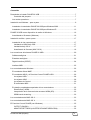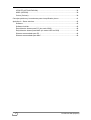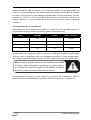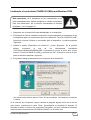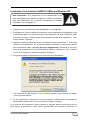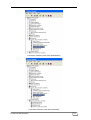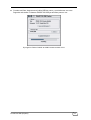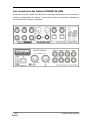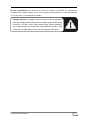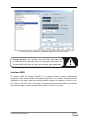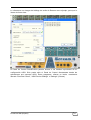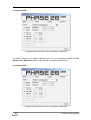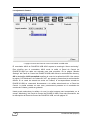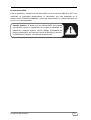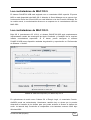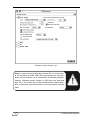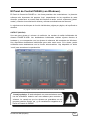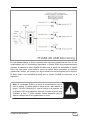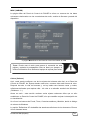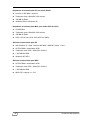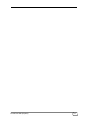Terratec PHASE26USB Manual ES El manual del propietario
- Categoría
- Tarjetas de audio
- Tipo
- El manual del propietario

TERRATEC PRODUCER/PHASE 26 USB
Manual Español
Versión 1.1, mayo de 2004

Declaración CE
Nosotros:
TerraTec Electronic GmbH, Herrenpfad 38, D-41334 Nettetal, Alemania
por este medio declaramos que el producto:
PHASE 26 USB,
al que esta declaración se refiere, es conforme a los estándares siguientes o los docu-
mentos de estandarización:
EN 50013, EN 50022
Lo siguiente son las condiciones de funcionamiento estipuladas y condiciones ambienta-
les para dicha conformidad:
Ambientes residenciales, negocios y ambientes comerciales, y entornos en pequeñas
compañías.
Esta declaración se basa en:
Los laboratorios de pruebas de EMC
La información de este documento está sujeta a cambios sin aviso previo y no será juzgada como
una garantía por el vendedor. No se realizará ninguna garantía, expresa o implícita, en cuanto a la
calidad, conveniencia o exactitud de este documento. El fabricante se reserva el derecho de
cambiar los contenidos de este documento y/o los productos asociados, en cualquier instante sin
la provisión de previo aviso a personas específicas u organizaciones. El fabricante no será
obligado a daños de ninguna clase derivados del uso, o la inhabilidad de usar este producto o su
documentación, aun si la posibilidad de tal daño es conocida. La información de este documento
está sujeta a derechos de autor. Todos los derechos están reservados. Ninguna parte de este
manual puede ser reproducida o transmitida de cualquier forma o para cualquier objetivo, sin el
expreso el permiso escrito de los beneficiarios del copyright.
Los productos y las marcas registradas contenidas en este documento son sólo usados para
propósitos de identificación. Todas las marcas registradas, las designaciones de producto o las
marcas registradas usadas en este documento son propiedad registrada de sus respectivos
dueños.
©TerraTec® Electronic GmbH, 1994-2003. Todos los derechos reservados (15/05/04).
Traducción al español por http://www.laorejadigital.com/.
2 PHASE 26 USB (Español)

Contenido
Desembalar e instalar PHASE 26 USB............................................................................. 7
Contenido del paquete............................................................................................... 7
Los modos operativos.................................................................................................... 7
Instalación en Windows – paso a paso............................................................................. 9
Instalando el controlador PHASE 26 USB para Windows 2000.................................. 11
Instalando el controlador PHASE 26 USB para Windows XP. .................................... 13
PHASE 26 USB como dispositivo de audio de Windows................................................ 16
Actualizando el firmware (Windows)............................................................................ 16
Instalación en Mac – paso a paso................................................................................... 17
Instalación de los controladores. ................................................................................. 17
Instalando el ASIO bajo OS9. .................................................................................. 17
Instalación bajo OS X............................................................................................... 17
Actualizando el firmware (MAC OS X). .................................................................... 18
Las conexiones del sistema PHASE 26 USB.................................................................. 20
Salidas analógicas....................................................................................................... 21
Entradas analógicas. ................................................................................................... 22
Digital Interface (S/PDIF)............................................................................................. 24
Interface MIDI. ............................................................................................................. 25
Los controladores de Windows. ...................................................................................... 26
El controlador Wave MME........................................................................................... 26
El controlador ASIO y el Panel de Control PHASE-ASIO............................................ 26
Los ajustes USB:...................................................................................................... 28
Los ajustes ASIO: .................................................................................................... 28
Los ajustes de Control: ............................................................................................ 30
El controlador MIDI. ................................................................................................. 31
En detalle: propiedades especiales de los controladores. .......................................... 32
DirectSound y WDM................................................................................................. 32
Interpolación de la frecuencia de muestreo WDM (SR)........................................... 32
WDM kernel streaming............................................................................................. 32
Los controladores de MAC OS 9..................................................................................... 33
Los controladores de MAC OS X. ................................................................................... 33
El Panel de Control PHASE (con Windows). .................................................................. 35
OUTPUT (SALIDA) .................................................................................................. 35
MONITOR SETTINGS (AJUSTES DE MONITORIZACIÓN) ................................... 36
PHASE 26 USB (Español) 3

UPDATE (ACTAULIZACION)...................................................................................38
MISC (VARIOS)........................................................................................................39
Colors (Colores) .......................................................................................................39
Consejos prácticos y herramientas para el amplificador phono. .....................................41
Apéndice A – Datos técnicos...........................................................................................45
Software ...................................................................................................................45
Software incluido ......................................................................................................45
Requisitos de sistema para PC (sin modo ASIO).....................................................46
Requisitos de sistema para MAC (sin modo ASIO en OS9) ....................................46
Sistema recomendado para PC ...............................................................................46
Sistema recomendado para MAC ............................................................................46
4 PHASE 26 USB (Español)

Nota de seguridad.
Por favor, asegúrese que todos los dispositivos analógicos están
apagados antes de conectarlos. Esto lo protegerá de posibles
descargas eléctricas y protegerá sus altavoces y sus oídos de
súbitas subidas de volumen.
Para equipos digitales, asegúrese de bajar el volumen en su
equipo de reproducción.
Puede producirse ruido estático si conecta el dispositivo al puerto
USB de su ordenador. Asegúrese de bajar el volumen en su sis-
tema de reproducción para reducirlo.
¡Bienvenido!
Estamos felices que haya elegido un Interface de Audio de TerraTec Producer para sus
esfuerzos musicales y deseamos felicitarle por su decisión. Con el sistema
PHASE 26 USB, usted ha comprado un producto sofisticado que representa la más
avanzada tecnología de estudio - y estamos convencidos que este desarrollo innovador le
será muy útil en los años próximos y, sobre todo, le proporcionará mucho entretenimien-
to.
Esperamos que, al usar el producto, este manual sea provechoso para usted. Ha sido
diseñado para ilustrar las relaciones técnicas basadas en ejemplos prácticos del ambien-
te de estudio. Sin embargo, no ha sido diseñado solamente para principiantes, sino
también para aquellos más avanzados en esta compleja materia: los profesionales
ambiciosos también aprenderán, seguramente, algo nuevo aquí y allí.
Deseamos que disfrute de la lectura acerca del sistema PHASE 26 USB y que encuentre
una gran satisfacción usándolo.
Sinceramente, su equipo TerraTec Producer Team
Su nuevo interface de audio: PHASE 26 USB.
PHASE 26 USB (Español) 5

La más amplia variedad para conectar equipos. El sistema PHASE 26 USB se
caracteriza por un amplio rango de conexiones profesionales, que lo convierte en el
centro de audio de su estudio casero o de proyectos.
Con tres entradas estéreo conmutables (por ejemplo su dispositivo de línea o reproducir
de LP), ocho salidas de línea (de las cuales puede usar 6 simultáneamente), un interface
MIDI, y las E/S digitales para una amplia variedad de usos, al robusto sistema
PHASE 26 USB ofrece suficientes conexiones en todas las direcciones. Los componen-
tes seleccionados cuidadosamente, así como un diseño de circuitos inteligente, logran
que la calidad de sus grabaciones sea cristalina, y ofrecen perfectas capacidades de
reproducción para producciones de audio con alta calidad con resoluciones de audio de
hasta 24-bits/96kHz.
► Todo lo necesario para las conexiones se encuentra en la  página 20.
El centro nervioso - El software. Como ya sabe, un sistema de audio profesional no es
una tarjeta de sonido para jugadores, sino que es el corazón de su estudio de trabajo
diario. A pesar de las extensas opciones de conexión, el software del sistema PHASE
siempre le ofrece una descripción clara y - según la complejidad de sus necesidades de
conmutación - permanece transparente e intuitivo.
► Todo lo necesario para conocer el Panel de Control de PHASE-ASIO se encuentra en
la  página 35.
Los controladores ofrecidos el sistema PHASE 26 USB, tampoco dejan nada deseado.
La arquitectura de software altamente desarrollada, garantiza un uso sin problemas con
todos los sistemas operativos de Windows y Apple.
Los controladores ASIO– completamente comprobados en estudios, permiten la latencia
más baja posible entre la generación de audio basada por software y la salida de audio.
► Para más información acerca de los controladores, vea la  página 26.
6 PHASE 26 USB (Español)

Desembalar e instalar PHASE 26 USB.
Antes de conectar el sistema PHASE 26 USB a ordenador, tome nota de los puntos
especiales de la configuración de su ordenador. También debe referirse al manual de su
ordenador y de los otros dispositivos periféricos del estudio y de sus ajustes
La instalación no debería presentar problema alguno, especialmente en los modernos
equipos. Si aun así tiene dificultades, por favor, repase cuidadosamente los capítulos
relevantes de este manual. Y si todavía tiene problemas, puede llamar a nuestro servicio
“hotline”. Los números de teléfono y horarios están expuestos en el Apéndice de este
manual.
Contenido del paquete.
Comience por asegurarse que el contenido de este paquete está completo.
El contenido del paquete del sistema PHASE 26 USB incluye lo siguiente:
■
■
■
■
■
■
■
■
■
1 Módulo externo de tamaño 5¼" (el hardware PHASE 26 USB)
1 cable de conexión USB
2 adaptadores de conexión, de jack estéreo 6.3 mm a entrada estéreo de 3.5 mm
1 Adaptador cinch para la conexión de platos DJ
1 CD con los controladores e instalación y software para Mac y PC
1 Tarjeta de servicio de cliente
1 Tarjeta de registro con el número de serie
1 cuenta “Besonic Premium”
Este manual
Por favor, devuelva la tarjeta de registro lo más antes posible o regístrese online en
www.terratec.net/register.htm. Esto es importante para acceder a los servicios
de soporte y hotline.
Los modos operativos.
Antes de instalar el sistema PHASE 26 USB, queremos hablarle de una de sus caracte-
rísticas más particulares, que lo hace distinto de otros dispositivos de audio
“convencionales” (como las tarjetas PCI o tarjetas integradas de audio).
Al ancho de banda del bus USB 1.1 (Universal Serial Bus) está limitado a un máximo de
1.5 Mbytes/seg. Para aprovechar correctamente el bus del sistema, PHASE 26 USB
ofrece varios modos operativos que son accesibles desde los conmutadores del panel
frontal de dispositivo.
Así pues, tome nota: Cada configuración que usted seleccione provoca que el
dispositivo aparezca como un nuevo hardware en su ordenador. Dicho de otra
forma, cada vez que cambia la configuración, el dispositivo aparece como “desconec-
tado” del ordenador, reconfigurado y registrado de nuevo en el ordenador. Cuando el
PHASE 26 USB (Español) 7

sistema PHASE 26 USB se registra en el ordenador, informa de las propiedades del
modo en el que está operando. El sistema operativo configura el hardware de acuerdo
con esto y pregunta por los controladores necesarios para la nueva instalación. En otras
palabras, los modos 1 a 4 y el modo ASIO aparecen como 5 dispositivos físicos en el
sistema operativo, en el que cada modo requiere se instale su propio controlador
individual.
Los modos operativos individuales.
Dependiendo de cómo desea usar PHASE 26, cambia el modo operativo usando los
conmutadores del panel frontal. Los modos operativos disponibles son:
Modo Entradas Salidas Máx. resolución
1 1+2 - 24/96
2 - 1+2 24/96
3 1+2 1+2 24/48
4 1+2 1-6 16/48
Si ASIO está habilitado en el sistema, los cuatro modos operativos pueden ser igualmen-
te cambiados. Como dispositivo ASIO, el módulo es establecido en todas las aplicaciones
de audio como un dispositivo ASIO con la latencia muy baja y la mejor calidad posible.
Sin embargo, para aplicaciones de audio "sin SIO", tendrá que operar sin el modo ASIO.
Nota: Cuando el software accede a los controladores de PHASE
26 USB, el modo del dispositivo se bloquea y no puede cambiar-
se. El Panel de Control de PHASE 26 USB también bloquea el
dispositivo y debe ser cerrado para conmutar el modo.
El conmutador de entrada no tiene efecto en la selección de controladores. Esto se
describe de forma más detallada en la sección “Entradas analógicas.”, Â página 22.
8 PHASE 26 USB (Español)

Instalación en Windows – paso a paso.
Asegúrese de seguir atentamente estas instrucciones en el
orden en que están escritas. Primero conecte el módulo PHASE
al ordenador en el punto indicado de la instalación.
¿Sabe lo que son los modos operativos?
Antes de instalar el módulo, por favor lea el capítulo previo acerca de los varios modos
operativas en la  página 7. ¡Sí, por supuesto!… siendo una persona tan atenta como
usted es, ya lo habrá leído. ;-) (En serio, lea el capítulo anterior aunque esté deseoso de
instalar su nuevo dispositivo: la información que contiene es extremadamente importan-
te.)
¿Qué sistema operativo?
El sistema PHASE 26 USB es compatible con Windows 2000 y Windows XP (Home
Edition y Professional Edition). Las versiones anteriores de Windows no se soportan
oficialmente. Generalmente, el sistema debería operar correctamente bajo Windows
98SE y Windows ME. No obstante, no estarán disponibles todas las funciones del
dispositivo, (por ejemplo, el MIDI en modo ASIO no siempre está disponible en 98SE).
Compruebe que su instalación de Windows haya sido actualizada con las últimas
actualizaciones y “service packs” de Microsoft. De otro modo (y especialmente con las
versiones anteriores a Windows 2000), pueden ocurrir problemas con la instalación y
operación de los dispositivos USB. Le recomendamos encarecidamente el uso de
Windows XP –prácticamente las aplicaciones comunes de audio ofrecen un completo
soporte de este sistema operativo.
Instalando el Panel de Control de PHASE 26 USB y sus controladores.
Cuando sitúe el CD que acompaña este producto a la unidad de CD-ROM de su ordena-
dor, el software “autorun” debería iniciarse automáticamente. Si esto no ocurre, inicie la
aplicación haciendo un doble-clic en el archivo “autorun.exe” en el directorio raíz del
CD. Simplemente, siga las instrucciones para el Panel de Control de PHASE 26 USB. El
botón “PHASE 26 USB Driver” en la instalación copia el controlador de PHASE 26 USB
(sin ASIO) a su disco duro. Si lo prefiere, escriba el nombre del subdirectorio en el que
desea instalar el controlador. SI, posteriormente se le pregunta por este controlador,
indique dicho directorio.
PHASE 26 USB (Español) 9

Alimentación de energía.
El sistema PHASE 26 USB puede ser operado, generalmente, desde el puerto USB sin
necesidad de usar un adaptador externo. Debe asegurarse, no obstante, que el puerto
que desea usar puede ofrecer una potencia máxima de 500mA. Normalmente, todos los
interfaces USB y “hubs” ofrecen su propia potencia de 500 mA. Si fuera necesario,
compruebe las especificaciones técnicas de su ordenador o “hub” para asegurase. Los
“hubs” que están alimentados por el cable del bus ofrecen una potencia máxima de 100
mA en cada Puerto y por lo tanto no son idóneos para ofrecer energía al sistema
PHASE 26 USB (como por ejemplo, el puerto USB del teclado del Macintosh). En este
caso, debe usar un adaptador DC externo común de 9-Voltios que pueda ofrece una
potencia directa de 300mA al sistema PHASE 26 USB (debe comprarlo de forma
separada). También puede desear usar la alimentación externa si quiere ahorrar baterías
en su ordenador portátil.
Conecte el cable USB.
Ahora conecte el módulo PHASE al puerto USB de su ordenador y espere varios
segundos.
Windows detectará ahora, y de forma independiente, los siguientes nuevos componentes
de hardware e iniciará los asistentes por software para instalar sus controladores.
10 PHASE 26 USB (Español)

Instalando el controlador PHASE 26 USB para Windows 2000.
Nota importante: Si la instalación de los controladores no se
inicia automáticamente, deberá actualizar su versión de firmware.
Para más información, lea la sección “Actualizando el firmware
(Windows).” en la  página 16.
1. Asegúrese que el modo ASIO está deshabilitado en el dispositivo.
2. El asistente de “Nuevo hardware encontrado” le pide especificar la localización de los
controladores para los componentes del nuevo hardware “TerraTec PHASE 26 USB”.
Seleccione la opción “Buscar un controlador para mi dispositivo“ y confirme pulsando
“Siguiente”.
3. Habilite la opción “Especificar una ubicación” y pulse “Siguiente”. En el próximo
diálogo, introduzca la ruta de los controladores escribiendo
<CD>:\Driver\Windows\PHASE26USB\ o introduzca la ruta de su disco duro (usual-
mente C:\TerraTec\PHASE 26 USB\) y confirme con “OK”. Confirme la ruta en el asis-
tente de Windows pulsando “Siguiente”.
4. El siguiente diálogo puede aparecer en este punto de la instalación:
No existe motivo para la alarma. Pulse “Si” para continuar. La instalación se ejecuta-
rá ahora.
Si al contrario de lo esperado, alguna ventana le pregunta alguna acción de la cual no
está seguro, presionando la tecla “Enter” generalmente se resolverá la situación. Si
Windows requiere un archivo de controlador secundario, por favor refiérase al directorio
anteriormente mencionado del CD-ROM de PHASE o en su disco duro.
PHASE 26 USB (Español) 11

Después de una instalación exitosa de los controladores, deberá comprobar que Win-
dows 2000 esté funcionando perfectamente. El Administrador de Dispositivos muestra
una representación de los componentes hardware instalados y reconocidos en su
ordenador. El Administrador de Dispositivos está en el Panel de Control en “Sistema” >
“Hardware”. Luego pulse el botón “Administrador de Dispositivos”.
12 PHASE 26 USB (Español)

Instalando el controlador PHASE 26 USB para Windows XP.
Nota importante: Si la instalación de los controladores no se
inicia automáticamente, deberá actualizar su versión de firmware.
Para más información, lea la sección “Actualizando el firmware
(Windows).” en la  página 16.
1. Asegúrese que el modo ASIO está deshabilitado en el dispositivo.
2. El asistente de “Nuevo hardware encontrado” le pide especificar la localización de los
controladores para los componentes del nuevo hardware “TerraTec PHASE 26 USB”.
Seleccione la opción “Instalar desde la lista o desde una ubicación especifica...”. Con-
firme pulsando “Siguiente”.
3. Habilite las opciones “Buscar el mejor controlador en estas ubicaciones” y “Incluir esta
ubicación en la búsqueda”. En el próximo diálogo, introduzca la ruta de los controla-
dores escribiendo <CD>:\Driver\Windows\PHASE26USB\ introduzca la ruta de su
disco duro (usualmente C:\TerraTec\PHASE 26 USB\) y confirme con “OK”. Confirme
la ruta en el asistente de Windows pulsando “Siguiente”.
4. El siguiente diálogo puede aparecer en este punto de la instalación:
No existe motivo para la alarma. Pulse “Continue Anyway” para continuar. La instala-
ción se ejecutará ahora.
5. En la ventana final, el asistente de nuevo hardware le indicará que el controlador se
ha instalado exitosamente. Cierre el asistente pulsando “Finalizar”.
Si al contrario de lo esperado, alguna ventana le pregunta alguna acción de la cual no
está seguro, presionando la tecla “Enter” generalmente se resolverá la situación. Si
PHASE 26 USB (Español) 13

Windows requiere un archivo de controlador secundario, por favor refiérase al directorio
anteriormente mencionado del CD-ROM de PHASE o en su disco duro.
Después de una instalación exitosa de los controladores, deberá comprobar que Win-
dows XP esté funcionando perfectamente. El Administrador de Dispositivos muestra una
representación de los componentes hardware instalados y reconocidos en su ordenador.
El Administrador de Dispositivos está en el Panel de Control en “Sistema” > “Hardware”.
Luego pulse el botón “Administrador de Dispositivos”.
Cambiando los modos operativos.
Tal y como se ha mencionado previamente, el módulo PHASE 26 USB se registra en el
sistema operativo como nuevo hardware cuando se cambia el modo operativo. Es por
esto que le recomendamos ahora que conmute ahora todos los modos uno por uno.
Recuerde que no puede conmutar los modos a menos que todos los programas que
tengan acceso a los controladores de PHASE 26 USB estén cerrados (incluyendo el
Panel de Control de PHASE 26 USB). Cada vez que usted cambia de un modo a otros, el
procedimiento de instalación repite los pasos anteriores. Aunque ahora esto suponga
tiempo, le evitará la sorpresa de tener que instalar los dispositivos en un futuro. Nota del
autor: Sí, estoy de acuerdo. Este procedimiento parece no valer la pena, y puede ser
frustrante. Y las cosas “mejoran”: si usted cambia el puerto USB que está usando,
Windows detectará todos los “dispositivos" como nuevos. Lamentablemente no hay nada
el equipo de producción de TerraTec puede hacer sobre esto, ¡tan sólo tomárselo con
una sonrisa!.
Instalando el controlador ASIO.
1. Desconecte la conexión USB entre el sistema PHASE 26 USB y su ordenador.
2. Use el software “autorun” en el CD de producto de PHASE 26 USB para iniciar la
instalación del controlador ASIO.
3. Siga las instrucciones del instalador en la pantalla.
Si cambia al modo ASIO por primera vez en el dispositivo, puede ocurrir que el asistente
de nuevo hardware de Windows se inicie de nuevo. En este caso, simplemente elija la
instalación automática del asistente de hardware.
¡Felicidades!
Su sistema PHASE 26 USB está ahora disponible para su uso como un dispositivo de
audio en todas las aplicaciones. Para comprender mejor la interacción del sistema
PHASE 26 USB con Windows, le recomendamos leer las descripciones en el capítulo del
controlador en la  página 26.
14 PHASE 26 USB (Español)

Controlador instalado (modo ASIO deshabilitado)
Controlador instalado (modo ASIO habilitado)
PHASE 26 USB (Español) 15

PHASE 26 USB como dispositivo de audio de Windows.
Si usted deseas usar el sistema PHASE 26 USB no sólo en sus aplicaciones de audio
sino también como su dispositivo preferido para el audio de Windows, simplemente abra
el Panel de Control de Windows, vaya a “Sonido y Multimedia” > “Audio”, y seleccione el
controlador de audio PHASE 26 como “Dispositivo preferido” para todas las funciones de
audio.
Ahora puede usar el icono de altavoz estándar en la barra de tareas de Windows para
ajustar el volumen. Para más detalles de las funciones del mezclador de su sistema
operativo Windows, refiérase a la Ayuda de Microsoft Windows de su sistema. También
puede usar el Panel de Control de PHASE 26 USB Panel de Control para ajustar el
volumen de salida.
Actualizando el firmware (Windows).
Gracias a la avanzada tecnología del software, es posible integrar futuros cambios a las
funciones actuales así como nuevas, simplemente actualizando el “firmware” del disposi-
tivo, sin tener que reemplazar o cambiar cualquier hardware. Para actualizar el firmware,
siga estos pasos:
■
■
■
■
■
■
■
Primero desconecte la conexión USB del hardware PHASE 26 USB. Ahora presione
los botones “Mode” e “Input” en el módulo de PHASE 26 USB simultáneamente mien-
tras conecta, de nuevo, el cable USB.
Ahora el hardware se registra como dispositivo “PHASE 26 Firmware Update” y si es
la primera vez que actualiza el firmware, aparecerá el asistente de nuevo hardware de
Windows que instalará los controladores de la actualización.
Seleccione “Instalar desde una lista o ubicación especifica” e introduzca la ruta de los
controladores en el diálogo siguiente, por ejemplo el CD del producto
<CD>:\PHASE 26 USB\Driver\PC\PHASE 26 USB Driver\ (o una actualiza-
ción desde la web de TerraTec).
Después de instalar el controlador “Flash Updater for TerraTec PHASE 26 USB” de
forma exitosa (lo puede confirmar en el “Administrador de dispositivos -> Controlado-
res USB), inicie el Panel de Control de PHASE 26 USB. Si todavía no lo ha instalado,
ejecute el instalador desde el programa “autorun” en el CD de PHASE.
Pulse en el botón “Load” en la página “Update” del Panel de Control. Busque y
seleccione el firmware actual llamado “PHASE26USB_WIN_x.xx.BIN”, por ejemplo,
en el CD: <CD>:\PHASE 26 USB\Driver\PC\Firmware\ o en una actualización
desde la web de TerraTec.
Pulse “Open” para cerrar el diálogo de búsqueda y se iniciará la actualización de
firmware automáticamente. Puede ver el progreso de la actualización en la ventana
de estado.
Cuando este realizada, desconecte el cable USB de nuevo y conéctelo unos segun-
dos más tarde. El sistema PHASE 26 USB ya está listo para su uso.
16 PHASE 26 USB (Español)

Instalación en Mac – paso a paso.
Asegúrese de seguir atentamente estas instrucciones en el orden
en que están escritas. Primero conecte el módulo PHASE 26 USB
al ordenador en el punto indicado de la instalación.
¿Sabe lo que son los modos operativos?
Antes de instalar el sistema PHASE 26 USB, por favor lea el capítulo previo acerca de los
varios modos operativos de PHASE 26 USB en la  página 7. ¡Sí, por supuesto!…
siendo una persona tan atenta como usted es, ya lo habrá leído. ;-) (En serio, lea el
capítulo anterior aunque esté deseoso de instalar su nuevo dispositivo: la información
que contiene es extremadamente importante.)
¿Qué sistema operativo?
El sistema PHASE 26 USB puede usarse en MAC OS 9.x y MAX OS 10.x (OS X). Hay
un controlador ASIO especial disponible para OS 9, pero no posee controlador MIDI.
Además, no se soporta el “Sound Manager” de OS 9. Implementar el sistema
PHASE 26 USB en OS X es fácil con la ayuda de CoreAudio y CoreMIDI del OS X. Le
recomendamos comprar e instalar la actualización MAC OS X “Jaguar” ya que incluye
varias mejoras importantes, incluyendo algunas para aplicaciones de audio.
Instalación de los controladores.
Instalando el ASIO bajo OS9.
Copie el archivo comprimido .SIT del CD de instalación de su PHASE 16 USB
(<CD>:\PHASE 26 USB\Driver\Mac\OS9\ASIO\) al escritorio de su MAC OS9 y
extráigalo usando alguna aplicación como StuffIt-Expander. Ahora copie el archivo
”PGTerraTecPhase26” del directorio extraído a la carpeta de extensiones del sistema.
Luego copie el controlador ASIO llamado “TerraTec Phase 26 ASIO Driver”, a la carpeta
ASIO de su aplicación de audio y re-inicie el ordenador.
Instalación bajo OS X.
Tal y como se ha mencionado antes, el sistema PHASE 26 USB implementa los contro-
ladores de sistema CoreAudio y CoreMIDI. Gracias a esto, no hay que instalar otros
controladores Una vez haya conectado el módulo al puerto USB de su MAC, ya podrá
usarlo inmediatamente.
PHASE 26 USB (Español) 17

Alimentación de energía.
El sistema PHASE 26 USB puede ser operado, generalmente, desde el puerto USB sin
necesidad de usar un adaptador externo. Debe asegurarse, no obstante, que el puerto
que desea usar puede ofrecer una potencia máxima de 500mA. Normalmente, todos los
interfaces USB y “hubs” ofrecen su propia potencia de 500 mA. Si fuera necesario,
compruebe las especificaciones técnicas de su ordenador o “hub” para asegurase. Los
“hubs” que están alimentados por el cable del bus ofrecen una potencia máxima de 100
mA en cada Puerto y por lo tanto no son idóneos para ofrecer energía al sistema
PHASE 26 USB (como por ejemplo, el puerto USB del teclado del Macintosh). En este
caso, debe usar un adaptador DC externo común de 9-Voltios que pueda ofrece una
potencia directa de 300mA al sistema PHASE 26 USB (debe comprarlo de forma
separada). También puede desear usar la alimentación externa si quiere ahorrar baterías
en su ordenador portátil.
Conecte el cable USB.
Ahora conecte el módulo PHASE al puerto USB de su ordenador y espere varios
segundos.
El sistema PHASE 26 USB ya está listo para su uso en sus aplicaciones de MIDI y audio.
Actualizando el firmware (MAC OS X).
Gracias a la avanzada tecnología del software, es posible integrar futuros cambios a las
funciones actuales así como nuevas, simplemente actualizando el “firmware” del disposi-
tivo, sin tener que reemplazar o cambiar cualquier hardware. Para actualizar el firmware,
siga estos pasos:
■
■
■
■
■
■
Copie el archivo “PHASE 26 USB Flasher.app.sit” del CD de producto
(<C>:\ PHASE 26 USB\Driver\Mac\OSX\FlashUpdater\) al Desktop. Instale
el “Flasher” haciendo un doble-clic en el archivo. El programa “PHASE 26 USB Flas-
her” se instala y sitúa un enlace en el Desktop. Inicie el Flasher.
Ahora desconecte la conexión USB del hardware PHASE 26 USB. Ahora presione los
botones “Mode” e “Input” en el módulo de PHASE 26 USB simultáneamente mientras
conecta, de nuevo, el cable USB.
Ahora el hardware se registra como dispositivo “PHASE 26 Firmware Update” y USB
Flasher indica “Device connected”.
Si lo desea, puede guardar y archivar la versión anterior de firmware pulsando “save
old firmware”.
Use “load” para cargar el firmware (por ejemplo desde el CD:
<CD>:\PHASE 26 USB\Driver\Mac\OSX\PHASE26USB_MAC_X.XX.BIN) en la
aplicación Flasher.
Inicie la actualización seleccionado “Update firmware”. Puede ver el progreso de la
actualización en la ventana de estado.
18 PHASE 26 USB (Español)

■ Cuando esté listo, desconecte el cable USB de nuevo y conéctelo otra vez unos
Segundo más tarde. El sistema PHASE 26 USB ya está listo para su uso.
El programa Flasher PHASE 26 USB Firmware en MAC OS X
PHASE 26 USB (Español) 19

Las conexiones del sistema PHASE 26 USB.
El interface de audio PHASE 26 USB ofrece numerosas conexiones para la conexión de
periféricos profesionales del estudio. A continuación tiene una descripción detallada de
sus características técnicas y eléctricas:
20 PHASE 26 USB (Español)

Salidas analógicas.
Las salidas analógicas operan con niveles musicales de +4dBu
(típicamente 2.1 voltios RMS@1 kHz). Aquí, puede conectar cual-
quier mezclador, altavoces activos o amplificadores de señal. El
número de salidas analógicas usables depende de la configura-
ción seleccionada.
En el panel posterior. El panel posterior del sistema PHASE 26 USB está equipado con
6 salidas analógicas de alta calidad, de las cuales 2 o 6 están disponibles al mismo
tiempo dependiendo del modo operativo, y todas son direccionables independientemente.
Las conexiones usan cables RCA/cinch.
En el panel frontal. El panel frontal del módulo ofrece una salida adicional analógica
(LINE OUT), que funciona en paralelo a la salida 1+2 del panel posterior del módulo.
En el controlador así cono en el Panel de Control PHASE ASIO, las salidas siempre son
tratadas como pares (por ejemplo 1+2, 3+4, 5+6). Con el uso de aplicaciones de audio,
los canales pueden direccionarse individualmente.
El nivel de salida de todos los canales está ajustado aproximadamente a +4dBu (típica-
mente 2.1 voltio RMS@1kHz) y también ofrece headroom suficiente si se requiere en sus
producciones.
Consejo práctico: Haga un uso completo del soporte a 24 bits
de sus aplicaciones software actualizadas y conecte los periféri-
cos digitalmente, incluso si sólo desea publicar sus producciones
en CD. La calidad de sonido adicional es audible, tanto en la suma
de las señales como sobretodo en la post-producción digital.
PHASE 26 USB (Español) 21

Consejo práctico: para eliminar el zumbido de corriente alterna,
conecte el cable de conexión a tierra del plato a la carcasa de su
ordenador. Convenientemente, le hemos proporcionado un adap-
tador especial exactamente para este fin
Entradas analógicas.
El sistema PHASE 26 USB le ofrece varios métodos para la gra-
bación de señales analógicas. Las entradas pueden ser seleccio-
nadas usando los conmutadores del módulo.
En el panel posterior del módulo hay dios entradas RCA/cinch (1 x estéreo) para la
conexión de dispositivos con nivel de salida de línea.
En el panel frontal también hay dos entradas de línea, que puede usar para, por
ejemplo, conectar el AUX o envío TAPE de un mezclador externo, la salida de un
sintetizador y otros equipos similares con niveles de línea.
Alternativamente, hay una entrada equipada con un pre-amplificador de platos. Las
propiedades eléctricas de estos pre-amplificadores son similares a los de “PhonoPreAmp
Studio USB” de TerraTec – en otras palabras, se trata de un pre-amplificador de primera
categoría con ecualización RIAA soportada por software. Asegúrese que esta entrada es
usable para sistemas “Moving Magnet” (MM) o “High-Output Moving Coil” (MC), y no,
obstante para sistemas “Standard MC”. Para más consejos en la grabación desde los
pre- amplificadores, refiérase a la  página 41.
La otra entrada ofrecida por el sistema PHASE 26 USB acepta señales de micrófono y
permite ajustar su intensidad. Puede usar esto para conectar, por ejemplo, un micrófono
de condensador con un cable jack de 6.3 mm. El control de ganancia superior a la
conexión controla la sensibilidad del pre-amplificador integrado. Tenga en cuenta que no
se ofrece alimentación phantom de 48-voltios.
Las entradas en el módulo puede ser seleccionadas con el conmutador de entrada.
Sólo es posible grabar desde una única entrada de forma simultánea.
■
■
■
■
■
■
FRONT La entrada de línea frontal
REAR La entrada de línea posterior
PHONO La entrada para reproductores de LP
MIC La entrada de micrófono
COAX Selecciona la entrada digital coaxial (cinch, RCA)
OPT. Selecciona la entrada digital óptica (Toslink)
22 PHASE 26 USB (Español)

En los controladores así como en el Panel de Control de PHASE, las entradas se
visualizan como pares estéreo (1+2). Como regla, puede combinar los dos canales para
un uso en mono, en los editores de audio.
Consejo práctico: Al grabar, trate de lograr el nivel de grabación
más alto posible para beneficiarse del amplio rango dinámico del
conversor a 24 bits. Como regla general para buenas grabacio-
nes, tenga siempre en cuenta que: una grabación limpia es más
valiosa que el mejor plug-in de corrección posterior del sonido.
PHASE 26 USB (Español) 23

Digital Interface (S/PDIF)
Los dispositivos que procesen señales con protocolo S/PDIF o
Dolby AC3/DTS pueden ser conectados a los interfaces digitales
coaxial y óptico. Esto incluye, por ejemplo, grabadores DAT y
muchos componentes HiFi u otros ordenadores que desee conec-
tar en una red de audio (VST System Link).
Use el interface digital de su sistema PHASE 26 USB para transferir música digitalmente
desde su ordenador a otros dispositivos, o para grabar datos de audio en su ordenador.
Hay dos conexiones coaxiales independientes (RCA / cinch) para la grabación y repro-
ducción así como un cable de fibra-óptica (Tos-Link).
El interface de PHASE 26 puede – dependiendo del modo operativo seleccionado- recibir
frecuencias de muestreo de hasta 96,000 Hz a 24 bits.
Ajuste Máx. resolución E/S
1 24 bits / 96,000 Hz Sólo salida
2 24 bits / 96,000 Hz Sólo entrada
3 24 bits / 48,000 Hz Entrada y salida
4 16 bits/ 48,000 Hz Entrada y salida
Para las descripciones de los modos operativos, refiérase a la  Página 7.
Sincronización. Al grabar desde una fuente digital, debería asegurarse que las frecuen-
cias de muestreo de los dos dispositivos (como un grabador DAT o su ordenador portátil,
por ejemplo) estén sincronizados. El protocolo S/PDIF ofrece la señal requerida para ello.
Si esta señal está presente en la entrada digital y usted ha seleccionado la correspon-
diente entrada, el módulo ase sincronizará automáticamente.
Las aplicaciones ASIO (como Cubase SX) ofrecen varios modos de conmutar la fuente
de reloj interno o externa del hardware (algunas veces también llamado reloj S/PDIF).
Esta conmutación no tiene efecto alguno en el sistema PHASE 26 USB. No debe
confundir la configuración para un reloj de audio externo con la conmutación de sincronía
externa para dispositivos MIDI, equipos de video o unidades de cinta, por lo que no debe
gastar tiempo buscando esto en la sincronía, MIDI clock, MTC o ajustes SMPTE de las
correspondientes aplicaciones.
24 PHASE 26 USB (Español)

Los ajustes ASIO en Cubase SX / NUENDO (Windows, ilustración similar).
Consejo práctico: Si es posible, use cables RCA blindados para
la transferencia de datos de audio. Es importante para tener una
ruta de señal limpia, libre de “jitter” (por ejemplo, para masterizar).
Interface MIDI.
El interface MIDI del sistema PHASE 28 le permite conectar equipos debidamente
equipados como teclados MIDI, controladores de DAW y una amplia variedad de otros
dispositivos. Los cables para las conexiones MIDI siempre se conectan en modo “cruza-
do”, es decir, del OUT al IN y viceversa. El software de secuenciación MIDI, normalmente
necesita que haga un bucle de datos MIDI usando la función “Through”.
PHASE 26 USB (Español) 25

Los controladores de Windows.
El interface de audio PHASE 26 USB se caracteriza por ofrecer varios controladores para
una amplia variedad de aplicaciones. Los controladores de audio soportan todas las
tasas de bits entre 8 y 32 bits, con todas las frecuencias comunes entre 8 y 96 kHz.
El controlador Wave MME.
En la mayoría de programas de Windows, encontrará controladores con el nombre
“PHASE 26 USB” para la grabación y reproducción. Para direccionar las salidas de audio
del interface, también encontrará un número que corresponde a los tres pares de salidas
1+2, 3+4 y 5+6.
Dependiendo del software, los nombres de los controladores se visualización otra
información que se refiere a la arquitectura de audio del sistema operativo: MME, WDM o
DirectSound (ver más adelante para más información).
El controlador ASIO y el Panel de Control PHASE-ASIO.
Los programas que hacen uso del interface ASIO de Steinberg se indican en los corres-
pondientes diálogos de los controladores ASIO de PHASE 26 USB. Con ASIO, los
programas logran unos retardos extremadamente cortos (latencia) tanto en la grabación
como reproducción. Por lo tanto, debería conseguir una latencia de menos de 10ms. En
sistemas rápidos y bien configurados, es posible lograr latencias de 4ms ¡usando
frecuencias de muestreo de 96kHz!
El controlador ASIO está listado en los programas compatibles como “TerraTec Phase 26
ASIO driver”. Las entradas y salidas disponibles (usualmente “buses”) en los programas
se llaman “USB Output #0”, y #2 y #4 para los pares 3+4 y 5+6. Este sistema de numéri-
co es lógico si se tiene en cuenta que el sistema del programado comienza tanto por 0
como 1, dependiendo del programa, por ejemplo, el canal izquierdo.
Nota: En Cubase SX, los pares de salidas individuales se direc-
cionan vía los buses. Conmutar las asignaciones de salida (USB
Output #0, #2, o #4) no tiene efecto.
26 PHASE 26 USB (Español)

Le ofrecemos una imagen del diálogo de audio de Reason como ejemplo, para que le
ilustre de forma clara.
el Panel de Control PHASE-ASIO permite acceso a los detalles importantes de su
configuración ASIO. Sólo puede abrir el Panel de Control directamente desde las
aplicaciones que soportan ASIO. Estos programas, ofrecen un botón, usualmente
llamado “Panel de Control”, “ASIO Device Settings” o “Settings” (Cubase).
PHASE 26 USB (Español) 27

Los ajustes USB:
La página USB del Panel de Control de PHASE 26 USB ASIO
Los datos y ajustes de la página USB tiene que ver con el hardware PHASE 26 USB.
Sample rate y Resolution (tasa de bits) afectan al hardware directamente.
Los ajustes ASIO:
La página ASIO del Panel de Control de PHASE 26 USB ASIO
28 PHASE 26 USB (Español)

La ASIO resolution (resolución ASIO), o tasa de bits, debería coincidir siempre con los
ajustes del proyecto en el software de audio que esté usando. Por ejemplo, si trabaja con
archivo de audio a 24 bits (o si desea graba 24 bits), seleccione la misma tasa de bits.
Para logra los mejores resultados, la tasa de bits ASIO debería coincidir con la tasa de
bits configurada en el hardware (página USB). Si ASIO Resolution no coincide con la
resolución del audio. La calidad de sonido puede mejorarse usando la opción “use
dithering”.
Dithering reduce las distorsiones no deseadas, que pueden ser causadas al reducir la
resolución de bits, por ejemplo de 24 bits a 16 bits. Aunque que la relación señal-ruido
(S/NR) es reducida por el dithering, la señal suena mejor debido a la reducción de la
distorsión.
System Performance (Rendimiento del sistema) Le permite ajustar la latencia ASIO en
la entrada y la salida a la velocidad de su ordenador. Una latencia menor supone una
carga mayor en su sistema, y puede llegar oír saltos en el audio en la reproducción. Un
ajuste medio debería funcionar bien en sistemas con procesadores de 1GHz.
Application Priority (Prioridad de la aplicación). El sistema operativo procesa todas
las tareas (también llamadas “threads”) secuencialmente, mientras que las aplicaciones
individuales pueden tener una prioridad de proceso distinta. Normalmente la prioridad
debería estar ajustada a “Above Normal”. Estro garantiza que la tarea de audio es
prioritaria para una latencia óptima. Algunas aplicaciones de audio también dan prioridad
a las tareas de la tarjeta de gráficos junto a las de audio. En este caso, es mejor bajar la
prioridad para reducir ruidos y artefactos.
PHASE 26 USB (Español) 29

Los ajustes de Control:
La página Controls del Panel de Control de PHASE 26 USB ASIO
El controlador ASIO de PHASE 26 USB ASIO soporta la tecnología “direct monitoring”.
Esto significa que el controlador ASIO envía la señal al Panel de Control de
PHASE 26 USB que debe ser activado para este propósito. En la página “Monitor
Settings” del Panel de Control de PHASE 26 USB, On activa la monitorización directa y
Off la deshabilita. ASIO controlled transfiere el control a la aplicación ASIO. Use esto en
la página “VST-Multitrack” de Cubase SX VST, por ejemplo, para activar la monitorización
directa. Si un canal de entrada se activa en Cubase, la correspondiente entrada en
PHASE 26 USB se conmutará directamente a la salida seleccionada en el Panel de
Control. La señal entrante en este caso, permanecerá presente en el mezclador de
canales de Cubase y podrá ser grabada.
Usted puede seleccionar la salida a la cual, la señal entrante será encaminada, en el
campo “Monitoring” del Panel de Control de PHASE 26 USB. Para más información, lea
la descripción del Panel de Control de PHASE 26 USB, en la  página 35.
30 PHASE 26 USB (Español)

El controlador MIDI.
Para la grabación y reproducción de datos MIDI vía las conexiones MIDI IN y OUT, hay
disponible un controlador independiente. El controlador, que está designado en el
sistema como “PHASE 26 USB MIDI”, puede ser seleccionado en cualquier situación en
el que su uso sea apropiado.
Consejo práctico: Si desea que los archivos MIDI, que pueden
reproducirse usando el reproductor de medios de Windows, se
transfieran a equipos externos, abra el diálogo “Propiedades de
sonido y Multimedia” del Panel de Control de Windows y seleccio-
ne “MIDI Music Playback” mencionado anteriormente.
PHASE 26 USB (Español) 31

En detalle: propiedades especiales de los controladores.
DirectSound y WDM.
Es evidente que los controladores del sistema PHASE también soportan DirectSound de
Microsoft o DirectSound 3D. Es más, el software obedece estrictamente a la especifica-
ción WDM de Microsoft. Por ejemplo, los controladores son capaces de reproducir
múltiples “streams” de audio en paralelo (“multi-cliente”, un lujo que los fieles clientes de
TerraTec han usado desde 1997).
Interpolación de la frecuencia de muestreo WDM (SR).
Las capacidades multi-cliente de la arquitectura WDM también permiten la reproducción
simultánea de múltiples “streams” de audio en distintas frecuencias de muestreo. La
frecuencia usada por todos los “streams” de audio se basa en la frecuencia del primer
archivo usado. Todos los otros “streams” son interpolados según lo requerido y su tono
se ve afectado.
La conversión / interpolación SR siempre provoca una cierta pérdida de calidad. Si
necesita usar la máxima calidad de audio, es vital asegurarse que las distintas aplicacio-
nes usadas no empleen frecuencias de muestreo diferentes. Por ejemplo, es mejor tener
único un sampler por software transfiriendo una pieza musical a 44.1 kHz a un grabador
DAT.
WDM kernel streaming.
WDM kernel streaming” también representa una nueva tecnología para Microsoft. Al igual
que los modelos establecidos como el interface ASIO de Steinberg, “kernel streaming”
permite un acceso extremadamente rápido al hardware de audio. Los software desarro-
llados (como los secuenciadores audio / MIDI o sintetizadores por software) deben
soportan la funcionalidad WDM directamente. Uno de estos programas, por ejemplo, es el
software de grabación “Sonar” producido por la compañía Cakewalk.
32 PHASE 26 USB (Español)

Los controladores de MAC OS 9.
El sistema PHASE 26 USB está equipado con un controlador ASIO especial. El puerto
MIDI no está disponible bajo MAC OS 9. Además, el Sound Manager no se soporta. Las
funciones del Panel de Control ASIO son casi idénticas a las de la versión Windows. En
la versión actual, la monitorización directa no se soportan en el controladores ASIO de
MAC OS9.
Los controladores de MAC OS X.
Bajo OS X (actualmente OS 10.2.6), el sistema PHASE 26 USB está completamente
implementado usando las tecnologías de Apple CoreAudio y CoreMIDI. No se requiere
instalar controladores especiales. Si lo desea, puede configurar el sistema
PHASE 26 USB como dispositivo estándar de grabación y reproducción en “Preferencias
de Sistema -> Sonido”.
PHASE 26 USB como dispositivo por defecto bajo OS X
En aplicaciones de audio como Cubase SX o Emagic Logic, el controlador CoreAu-
dio/MIDI puede ser seleccionado. Usualmente, también hay un ajuste que le permite
determinar el tamaño de los buffers para que puede acelerar el acceso al sistema de
audio. La latencia bajo CoreAudio es comparable a las latencias comunes ASIO bajo
Windows/OS9.
PHASE 26 USB (Español) 33

PHASE 26 USB en Emagic Logic
Nota: La versión actual de Steinberg Cubase SX (V 1.0.52) sopor-
ta los interfaces de audio USB sólo para reproducción. Este pro-
blema ha sido resuelto con la presentación de Steinberg Nuendo.
Además, Steinberg planea integrar el ASIO para sus productos
bajo OS X. Tan pronto como estas actualizaciones estén disponi-
bles en Steinberg, proporcionaremos la correspondiente conexión
ASIO.
34 PHASE 26 USB (Español)

El Panel de Control PHASE (con Windows).
El Panel de Control de PHASE es – de forma parecida a los controladores – la pieza de
software más importante del paquete. Aquí, dependiendo de los requisitos de cada
situación, puede tener un control total del interface de audio, reducir volúmenes (¡literal-
mente!), controlar la monitorización directa y efectuar actualizaciones de firmware.
Lo siguiente son las bloques de función individuales, página por página, de izqui3reda a
derecha:
OUTPUT (SALIDA)
Use esto para ajustar el volumen de salida de los canales de salida individuales del
sistema PHASE 26 USB. Los deslizadores individuales realizan ajustes directos al
hardware y se corresponden con los ajustes de altavoces del mezclador de Windows.
Hay disponibles deslizadores individuales para cada canal mono. Si lo desea, puede
encadenar estos deslizadores con la función enlace-estéreo. Hay disponible un botón
“mute” para enmudecer la reproducción.
La página OUTPUT del Panel de Control de PHASE 26 USB
Consejo práctico: Si está trabajando con secuenciadores comu-
nes de audio/MIDI, debería usar este software para controlar el
volumen. La ventaja es que los ajustes son guardados con su
proyecto (canción, arreglo, etc.), y no necesitan ser cargados en el
Panel de Control de PHASE.
PHASE 26 USB (Español) 35

MONITOR SETTINGS (AJUSTES DE MONITORIZACIÓN)
La página Monitor Settings del Panel de Control de PHASE 26 USB
Input (Entrada)
Use esto para ajustar el volumen de reproducción de la señal de monitorización. Este
ajuste no tiene efecto en el volumen de la grabación.
Monitoring (Monitorización)
Si el dispositivo está funcionando en modo ASIO, la monitorización está, generalmente,
activada. Esto se indica mediante la palabra “Enabled” en el campo “Direct Monitoring”.
Ahora, el canal de entrada seleccionado en el dispositivo puede ser encaminado directa-
mente a un canal de salida. En este caso, la señal entrante puede ser grabada mediante
una aplicación compatible. Tenga en cuenta que la señal “WavePlay” asignada al canal
de salida no puede ser mezclada con la señal de monitorización.
Si usted seleccione el modo ASIO, la conexión de la monitorización SE INDICA COMO
DESACTIVADA. Los ajustes en el campo “Monitoring” se usan simplemente para ajustar
de modo por defecto, qué salida será seleccionada para la monitorización directa. El
controlador ASIO en este caso toma el control de la activación y desactivación de la
monitorización. Las consideraciones necesarias acerca de esto se describen en el
capítulo “El controlador ASIO y el Panel de Control PHASE-ASIO., de la  página 30.
36 PHASE 26 USB (Español)

El botón Phono habilita el filtrado requerido para reproducir grabaciones de vinilo. En los
amplificadores de hi.fi comerciales disponibles, el filtrado RIAA está permanentemente
activado. El sistema de audio PHASE 26 USB, tiene la opción de deshabilitar el filtrado
RIAA. De esta forma, usted tiene la opción de aplicar filtros personales (al restaurar
grabaciones “shellac” por ejemplo) con algún software de edición especial que lo soporte.
El botón Phono está deshabilitado hasta que la entrada PHONE se seleccione en el
dispositivo.
Nota: El ecualizador RIAA en el canal de monitorización solo es
para la captura. Si desea grabar la señal phono, debe instalar el
plug-in “TerraTec RIAA plug-in”, que se incluye en el producto, en
el directorio VST de su aplicación de audio. Cuando el plug-in está
instalado, el filtro TT_RIAA también estará disponible para la
edición a tiempo real de sus grabaciones en vinilo.
PHASE 26 USB (Español) 37

UPDATE (ACTAULIZACION)
Gracias a la avanzada tecnología del software, es posible integrar futuros cambios a las
funciones actuales así como nuevas, simplemente actualizando el “firmware” del disposi-
tivo, sin tener que reemplazar o cambiar cualquier hardware.
La página Update se habilita sólo cuando el sistema PHASE 26 USB está en modo
actualización “flash”. Las instrucciones de conmutación a este modo están expuestas en
el capítulo titulado “Actualizando el firmware (Windows).”, Â página 16.
La página Update del Panel de Control de PHASE 26 USB
Default Settings (Ajustes por defecto)
El sistema PHASE 26 USB almacena sus ajustes en el dispositivo. Adicionalmente,
puede determinar los ajustes de modo operativo por defecto y el canal de entrada en el
campo “Default Settings”.
38 PHASE 26 USB (Español)

MISC (VARIOS)
La página Misc del Panel de Control de PHASE le ofrece un resumen de los datos
relevantes relacionados con los consoladores de audio, versión de firmware y estado del
dispositivo.
La página Miscellaneous del Panel de Control de PHASE 26 USB
Truco: Puede usar el ratón para marcar el contenido de esta
página y copiarlo al portapapeles. Esto es ideal, por ejemplo, al
ofrecer información de su sistema al equipo de soporte post-venta.
Colors (Colores)
Aquí, usted puede configurar uno de los ajustes del sistema más vital, en el Panel de
Control de PHASE. No importa donde usted mire, nuestros días están llenos de color.
Después de todo, la vida es hermosa, y no hay nada como botones rosas y verdes,
reflexiones delicadas que respiran vida... dé color a su aburrido escritorio de Windows.
¡Diviértase ...!;-)
Ahora en serio... esta sección contiene varios ajustes realmente útiles que no sólo
embellecen su Panel de Control de PHASE, sino que también mejoran la descripción de
su visualización:
Un clic en los botones de Fondo, Texto, Controles estáticos y Medidor, abrirá el diálogo
de colores de Windows.
La opción “Reflections off” deshabilita las atractivas reflexiones de los elementos. Esto es
útil en sistemas lentos.
PHASE 26 USB (Español) 39

Pruebe los ajustes en la parte derecha de la ventana y guárdelos si está satisfecho.
Una vez guardados, podrá encontrar sus ajustes personales en el menú emergente, que
también contiene varios ejemplos. El ajuste de color “Windows System” sólo usa los
controles que se visualizan correctamente con una profundidad de color de 8 bits.
40 PHASE 26 USB (Español)

Consejos prácticos y herramientas para el amplificador
phono.
Cuando la tecnología de CD se hizo con la industria musical, se comenzó a sustituir toda
la producción grabaciones en vinilo, algo penoso para muchos coleccionistas y entusias-
tas. Hoy, si alguien desea crear sus propios CDs con su ordenador y una unidad CDR lo
tiene muy fácil. Este es el momento en el que la idea de eternalizar (o al menos conser-
varlos tanto como el período de vida media de un CD) sus viejos tesoros de vinilo, es más
interesante.
Incluso el software de restauración disponible en el marcado de hoy en día es más
asequible y fácil de usar.
Pero…¿cómo se consiguen pasar las grabaciones en vinilo al ordenador?
Primero, no todos los platos ofrecen una señal que pueda ser usada directamente en las
tarjetas de audio (y otros dispositivos de línea). Segundo, muchos de los amplificadores
hi-fi comerciales actuales no incluyen la entrada especial de pre-amplificación necesaria
para su uso con platos.
Por supuesto, usted puede situar su amplificador hi-fi (compatible con platos) directamen-
te al lado de su ordenador personal, es decir, si usted no tiene en mente la necesidad
mover todo su equipo correctamente conectado todo el tiempo. Esta es la razón por la
que TerraTec asumió el concepto de pre-amplificador de platos en el sistema PHASE 26
USB. El pre-amplificador de platos amplifica la señal de salida del plato y lo convierte en
una señal de alta calidad, utilizable para el conversor A/D de audio.
Si usted está interesado en los detalles de la vieja y buena tecnología de fonógrafos, lo
siguiente es para usted.
¿Como funciona?
La señal de audio es almacenada en la grabación como un patrón en los surcos del
disco. Este patrón es recogido mecánicamente por la aguja del plato giratorio, que
convierte "los datos de audio" presionados en el vinilo a una señal eléctrica débil. Hay
dos sistemas de recogida diferentes: Moving Coil (MC) y Moving Magnet (MM o MD para
magneto-dinámicos).
En sistemas MM un imán se mueve; en sistemas MC la bobina sigue el movimiento del
surco del registro. La ventaja de sistemas MC, es que su masa en movimiento es inferior,
pero tienen la desventaja que ofrecen una señal de salida que es inferior a la de los
sistemas MM, por un factor de 10, siendo más difícil conseguir una relación S/N buena.
Tanto el sistema MM como MC son capaces de una reproducción musical excepcional,
pero en la práctica el primer sistema es el más común.
PHASE 26 USB (Español) 41

Filtros RIAA.
Quizás usted ha conectado accidentalmente su plato a una entrada incorrecta en su
amplificador hi-fi alguna vez. Probablemente notó que la señal no era sólo muy baja, sino
también distorsionada.
La razón es que como la deflexión de la aguja es limitada a un rango especifico, las altas
frecuencias (igual a baja amplitud) son amplificadas y las frecuencias graves (= amplitud
alta) son debilitadas. La señal recogida debe ser, por lo tanto, tratada (filtrada) antes de
que pueda ser usada.
La Asociación de Industria de Grabación de América (RIAA) ha definido un estándar para
los cambios en los rangos de frecuencias, para asegurar que todas las grabaciones
pueden ser reproducidos usando el misma filtrado. La calidad del proceso de ecualiza-
ción es pues, un factor importante en la calidad total de un pre-amplificador phono.
Protección.
Debido a los niveles de salida relativamente bajos que hasta los sistemas de imanes
móviles consiguen (MM aprox. 2-5 mV, MC aprox. 0.1-0.4 mV), se debe proporcionar una
cierta cantidad de la protección contra fuentes de ruido externas. Por ejemplo, la utiliza-
ción de un diseño de suministro de energía demasiado simple puede causar un zumbido
de corriente alterna desagradable.
Lamentablemente, cuantos mas dispositivos electrónicos hay en una casa media, más
posibilidades de interferencias electromagnéticas de producen. Aunque estas ondas son
muy débiles, pueden interferir todavía con la señal recogida, que es también muy débil,
como se ha mencionado anteriormente. Este problema puede solucionarse usando un
amplificador debidamente protegido, como es el caso del sistema PHASE 26 USB.
La conexión a tierra de su plato, si presente, también es importante en este tema. Este
cable establece una unión eléctrica entre el plato y la protección para ayudar a prevenir el
zumbido de corriente alterna.
Grabando...
Para aprovechar las ventajas del rango dinámico de la entrada del conversor, es impor-
tante que ajuste el nivel de salida del pre-amplificadores de platos correctamente.
Reproduzca la grabación deseada y observe los indicadores LED de picos en su software
de grabación. Busque en qué ajuste de nivel la señal no distorsiona (el clipping también
se llama “overmodulation”). El nivel óptimo es justo por debajo de los 0 dB. A diferencia
de las grabaciones que haya efectuado en el pasado en cintas, las grabaciones digitales
nunca deben exceder el nivel máximo. En el mundo analógico, esto puede provocar una
deseable efecto de saturación de cinta, pero en la tecnología musical digital, provoca una
distorsión claramente audible, que es imposible de reparar.
Si su software de audio le permite ajustar la frecuencia de muestreo y resolución de bits,
seleccione 24 bits y 88.2 kHz (esto es el modo 24/96 en la PHASE 26 USB, sólo para
grabación), de modo que el filtro RIAA (plug-in VST) pueda operar con rendimiento de
42 PHASE 26 USB (Español)

picos. Posteriormente, su software de audio tendrá que convertir los datos a la calidad de
CD estándar de 44.1 kHz y 16 bits. Tiene que usar 88.2 kHz ya se convierten a 44.1 kHz
considerablemente mejor.
La grabación está finalizada: ¿qué más ahora?
Ahora que ya ha realizado la grabación con su tarjeta de sonido y un programa conve-
niente como WaveLab Lite, usted querrá probablemente editarlas digitalmente. En el
paquete de software de la tarjeta de sonido se incluye la “Sound Laundry TerraTec
Edition”. Esto es una poderosa herramienta para la restauración de viejas grabaciones, y
es muy intuitiva y fácil de usar. Si usted prefiriera usar una aplicación diferente para editar
sus grabaciones, éste debería incluir al menos las funciones siguientes:
■
■
■
Eliminar clics cortos (algunas veces llamado proceso “declick”)
Eliminar el ruido estático de fondo (“decrack”)
Reducción de ruido (“denoise”)
Algunos programas ofrecen funciones adicionales como la apertura del campo estéreo
(que es más restringido en los vinilos en comparación con los CDs) y ecualizadores con
los que puede dar frescor a la calidad del sonido o añadir más “punch”. Sin embargo, por
favor recuerde que “menos es generalmente más”, y demasiada edición puede destruir el
sonido auténtico de la grabación original.
Si usted ha registrado las dos caras completas de un LP desde el inicio hasta el final,
puede desear cortar las grabaciones en pistas individuales usando, por ejemplo. WavLab.
Finalmente, usted puede “quemar” sus grabaciones en un CD con su software de
grabación de CDs.
PHASE 26 USB (Español) 43

Enlaces.
Si está interesado en más información, aquí le presentamos varios enlaces de Internet
recomendados que puede visitar. Le deseamos que sean útiles y le proporcionen
entretenimiento.
http://fabdp.fh-potsdam.de/lehre/studpro/steffen/record/head/head.htm
Este sitio web le ofrece mucha información acerca de la historia de la grabación de LPs.
http://www.aaanalog.de/
Información de grabación, reproductores y tecnología analógica. Una revista de primera
clase con artículos excelentes.
http://ac.acusd.edu/History/recording/notes.html
La historia de la tecnología de grabación.
Usenet: rec.music.collecting.vinyl
Los coleccionistas de LP usan este sitio web para compartir sus experiencias.
rec.music.marketplace.vinyl
.. si está buscando un PL que no puede encontrar en ningún sitio, pruebe en este...
44 PHASE 26 USB (Español)

Apéndice A – Datos técnicos
■
■
■
■
■
■
■
■
■
■
■
■
■
■
■
■
■
■
■
■
■
■
■
■
■
■
■
■
Dispositivo USB externo (USB 1.1)
3 salidas analógicas estéreo (panel posterior), Nivel de línea máx. 2.1V RMS, Cinch
(RCA)
1 entrada analógica estéreo (panel posterior), Nivel de línea a 2.1V RMS, Cinch
(RCA)
1 entrada analógica estéreo (panel frontal), Nivel de línea a 2.1V RMS, Cinch (RCA)
1 salida analógica estéreo (panel frontal), Nivel de línea máx. 2.1V RMS, Cinch (RCA)
1 entrada analógica estéreo Phono (panel frontal), para sistemas “moving-magnet” de
hasta 12 mVoltios, cinch (RCA).
1 entrada analógica mono de micrófono (panel frontal), 6.3 mm jack (TRS)
1 salida analógica estéreo de auriculares (panel frontal), 6.3 mm jack (TRS)
1 entrada y salida digital estéreo (panel frontal), Toslink / óptica.
1 entrada y salida digital estéreo (panel frontal), Coaxial / eléctrica.
1 entrada y salida MIDI (panel posterior), DIN 5-pines.
Control del rango de entrada del micrófono: 9mV - 500mV.
Potencia de salida de auriculares: 36 mW.
Impedancia de salida de las salidas de línea: 220 Ohm.
Impedancia de entrada en las entradas de línea: 10 kOhm.
Relación señal-ruido A/D, “weighted”: 97 dB (A).
Relación señal-ruido D/A, “weighted”: 102 dB (A).
Conversor A/D a 24 bits /96 kHz con 98 dB de rango dinámico (S/NR)*
Conversor D/A a 24 bits /96 kHz con 106 dB de rango dinámico (S/NR)*
Entrada digital estéreo a 24 bits/96 kHz (S/PDIF con hasta 24 bits /96 kHz)
Salida digital estéreo 24 bits/96 kHz (S/PDIF con hasta 24 bits/96 kHz)
Software
Soporte MME y DirectSound para Windows 2000 y Windows XP (controlador genérico
de audio USB).
Soporte Core Audio/MIDI para MAC OS10 (controlador genérico de audio USB).
Soporte ASIO 2.0 para Windows y MAC OS9.
WDM kernel streaming (por ejemplo para Sonar ™)
DirectSound 3D
Panel de Control para Windows 98SE/ME/2000 y Windows XP
Software incluido
Algorithmix Sound Laundry TerraTec Edition
PHASE 26 USB (Español) 45

Requisitos de sistema para PC (sin modo ASIO)
■
■
■
■
■
■
■
■
■
■
■
■
■
■
■
■
■
Pentium II 450 MHz o superior
Tarjeta de vídeo, 800x600 / 256 colores
128 MB de RAM
Windows 2000 o Windows XP
Requisitos de sistema para MAC (sin modo ASIO en OS9)
G3 400 MHz
Tarjeta de vídeo, 800x600 / 256 colores
128 MB de RAM
OS 9 o OS X (con OS 9: sólo ASIO, sin MIDI)
Sistema recomendado para PC
Intel Pentium III 1 GHz, Celeron 900 MHz o AMD K7 Athlon 1 GHz
ULTRA DMA o controlador SCSI
Tarjeta de vídeo VGA, 1024x768 / HiColor
> 256 MB de RAM
Windows XP (SP1)
Sistema recomendado para MAC
ULTRA DMA o controlador SCSI
Tarjeta de vídeo VGA, 1024x768 / HiColor
> 256 MB de RAM
MAC OS X Jaguar >/= 10.2
46 PHASE 26 USB (Español)

PHASE 26 USB (Español) 47

48 PHASE 26 USB (Español)
Transcripción de documentos
TERRATEC PRODUCER/PHASE 26 USB Manual Español Versión 1.1, mayo de 2004 Declaración CE Nosotros: TerraTec Electronic GmbH, Herrenpfad 38, D-41334 Nettetal, Alemania por este medio declaramos que el producto: PHASE 26 USB, al que esta declaración se refiere, es conforme a los estándares siguientes o los documentos de estandarización: EN 50013, EN 50022 Lo siguiente son las condiciones de funcionamiento estipuladas y condiciones ambientales para dicha conformidad: Ambientes residenciales, negocios y ambientes comerciales, y entornos en pequeñas compañías. Esta declaración se basa en: Los laboratorios de pruebas de EMC La información de este documento está sujeta a cambios sin aviso previo y no será juzgada como una garantía por el vendedor. No se realizará ninguna garantía, expresa o implícita, en cuanto a la calidad, conveniencia o exactitud de este documento. El fabricante se reserva el derecho de cambiar los contenidos de este documento y/o los productos asociados, en cualquier instante sin la provisión de previo aviso a personas específicas u organizaciones. El fabricante no será obligado a daños de ninguna clase derivados del uso, o la inhabilidad de usar este producto o su documentación, aun si la posibilidad de tal daño es conocida. La información de este documento está sujeta a derechos de autor. Todos los derechos están reservados. Ninguna parte de este manual puede ser reproducida o transmitida de cualquier forma o para cualquier objetivo, sin el expreso el permiso escrito de los beneficiarios del copyright. Los productos y las marcas registradas contenidas en este documento son sólo usados para propósitos de identificación. Todas las marcas registradas, las designaciones de producto o las marcas registradas usadas en este documento son propiedad registrada de sus respectivos dueños. ©TerraTec® Electronic GmbH, 1994-2003. Todos los derechos reservados (15/05/04). Traducción al español por http://www.laorejadigital.com/. 2 PHASE 26 USB (Español) Contenido Desembalar e instalar PHASE 26 USB............................................................................. 7 Contenido del paquete. .............................................................................................. 7 Los modos operativos.................................................................................................... 7 Instalación en Windows – paso a paso. ............................................................................ 9 Instalando el controlador PHASE 26 USB para Windows 2000. ................................. 11 Instalando el controlador PHASE 26 USB para Windows XP. .................................... 13 PHASE 26 USB como dispositivo de audio de Windows................................................ 16 Actualizando el firmware (Windows)............................................................................ 16 Instalación en Mac – paso a paso................................................................................... 17 Instalación de los controladores. ................................................................................. 17 Instalando el ASIO bajo OS9. .................................................................................. 17 Instalación bajo OS X............................................................................................... 17 Actualizando el firmware (MAC OS X). .................................................................... 18 Las conexiones del sistema PHASE 26 USB.................................................................. 20 Salidas analógicas....................................................................................................... 21 Entradas analógicas. ................................................................................................... 22 Digital Interface (S/PDIF)............................................................................................. 24 Interface MIDI. ............................................................................................................. 25 Los controladores de Windows. ...................................................................................... 26 El controlador Wave MME. .......................................................................................... 26 El controlador ASIO y el Panel de Control PHASE-ASIO............................................ 26 Los ajustes USB:...................................................................................................... 28 Los ajustes ASIO: .................................................................................................... 28 Los ajustes de Control: ............................................................................................ 30 El controlador MIDI. ................................................................................................. 31 En detalle: propiedades especiales de los controladores. .......................................... 32 DirectSound y WDM................................................................................................. 32 Interpolación de la frecuencia de muestreo WDM (SR)........................................... 32 WDM kernel streaming............................................................................................. 32 Los controladores de MAC OS 9..................................................................................... 33 Los controladores de MAC OS X. ................................................................................... 33 El Panel de Control PHASE (con Windows). .................................................................. 35 OUTPUT (SALIDA) .................................................................................................. 35 MONITOR SETTINGS (AJUSTES DE MONITORIZACIÓN) ................................... 36 PHASE 26 USB (Español) 3 UPDATE (ACTAULIZACION)...................................................................................38 MISC (VARIOS)........................................................................................................39 Colors (Colores) .......................................................................................................39 Consejos prácticos y herramientas para el amplificador phono. .....................................41 Apéndice A – Datos técnicos...........................................................................................45 Software ...................................................................................................................45 Software incluido ......................................................................................................45 Requisitos de sistema para PC (sin modo ASIO).....................................................46 Requisitos de sistema para MAC (sin modo ASIO en OS9) ....................................46 Sistema recomendado para PC ...............................................................................46 Sistema recomendado para MAC ............................................................................46 4 PHASE 26 USB (Español) Nota de seguridad. Por favor, asegúrese que todos los dispositivos analógicos están apagados antes de conectarlos. Esto lo protegerá de posibles descargas eléctricas y protegerá sus altavoces y sus oídos de súbitas subidas de volumen. Para equipos digitales, asegúrese de bajar el volumen en su equipo de reproducción. Puede producirse ruido estático si conecta el dispositivo al puerto USB de su ordenador. Asegúrese de bajar el volumen en su sistema de reproducción para reducirlo. ¡Bienvenido! Estamos felices que haya elegido un Interface de Audio de TerraTec Producer para sus esfuerzos musicales y deseamos felicitarle por su decisión. Con el sistema PHASE 26 USB, usted ha comprado un producto sofisticado que representa la más avanzada tecnología de estudio - y estamos convencidos que este desarrollo innovador le será muy útil en los años próximos y, sobre todo, le proporcionará mucho entretenimiento. Esperamos que, al usar el producto, este manual sea provechoso para usted. Ha sido diseñado para ilustrar las relaciones técnicas basadas en ejemplos prácticos del ambiente de estudio. Sin embargo, no ha sido diseñado solamente para principiantes, sino también para aquellos más avanzados en esta compleja materia: los profesionales ambiciosos también aprenderán, seguramente, algo nuevo aquí y allí. Deseamos que disfrute de la lectura acerca del sistema PHASE 26 USB y que encuentre una gran satisfacción usándolo. Sinceramente, su equipo TerraTec Producer Team Su nuevo interface de audio: PHASE 26 USB. PHASE 26 USB (Español) 5 La más amplia variedad para conectar equipos. El sistema PHASE 26 USB se caracteriza por un amplio rango de conexiones profesionales, que lo convierte en el centro de audio de su estudio casero o de proyectos. Con tres entradas estéreo conmutables (por ejemplo su dispositivo de línea o reproducir de LP), ocho salidas de línea (de las cuales puede usar 6 simultáneamente), un interface MIDI, y las E/S digitales para una amplia variedad de usos, al robusto sistema PHASE 26 USB ofrece suficientes conexiones en todas las direcciones. Los componentes seleccionados cuidadosamente, así como un diseño de circuitos inteligente, logran que la calidad de sus grabaciones sea cristalina, y ofrecen perfectas capacidades de reproducción para producciones de audio con alta calidad con resoluciones de audio de hasta 24-bits/96kHz. ► Todo lo necesario para las conexiones se encuentra en la  página 20. El centro nervioso - El software. Como ya sabe, un sistema de audio profesional no es una tarjeta de sonido para jugadores, sino que es el corazón de su estudio de trabajo diario. A pesar de las extensas opciones de conexión, el software del sistema PHASE siempre le ofrece una descripción clara y - según la complejidad de sus necesidades de conmutación - permanece transparente e intuitivo. ► Todo lo necesario para conocer el Panel de Control de PHASE-ASIO se encuentra en la  página 35. Los controladores ofrecidos el sistema PHASE 26 USB, tampoco dejan nada deseado. La arquitectura de software altamente desarrollada, garantiza un uso sin problemas con todos los sistemas operativos de Windows y Apple. Los controladores ASIO– completamente comprobados en estudios, permiten la latencia más baja posible entre la generación de audio basada por software y la salida de audio. ► Para más información acerca de los controladores, vea la  página 26. 6 PHASE 26 USB (Español) Desembalar e instalar PHASE 26 USB. Antes de conectar el sistema PHASE 26 USB a ordenador, tome nota de los puntos especiales de la configuración de su ordenador. También debe referirse al manual de su ordenador y de los otros dispositivos periféricos del estudio y de sus ajustes La instalación no debería presentar problema alguno, especialmente en los modernos equipos. Si aun así tiene dificultades, por favor, repase cuidadosamente los capítulos relevantes de este manual. Y si todavía tiene problemas, puede llamar a nuestro servicio “hotline”. Los números de teléfono y horarios están expuestos en el Apéndice de este manual. Contenido del paquete. Comience por asegurarse que el contenido de este paquete está completo. El contenido del paquete del sistema PHASE 26 USB incluye lo siguiente: ■ 1 Módulo externo de tamaño 5¼" (el hardware PHASE 26 USB) ■ 1 cable de conexión USB ■ 2 adaptadores de conexión, de jack estéreo 6.3 mm a entrada estéreo de 3.5 mm ■ 1 Adaptador cinch para la conexión de platos DJ ■ 1 CD con los controladores e instalación y software para Mac y PC ■ 1 Tarjeta de servicio de cliente ■ 1 Tarjeta de registro con el número de serie ■ 1 cuenta “Besonic Premium” ■ Este manual Por favor, devuelva la tarjeta de registro lo más antes posible o regístrese online en www.terratec.net/register.htm. Esto es importante para acceder a los servicios de soporte y hotline. Los modos operativos. Antes de instalar el sistema PHASE 26 USB, queremos hablarle de una de sus características más particulares, que lo hace distinto de otros dispositivos de audio “convencionales” (como las tarjetas PCI o tarjetas integradas de audio). Al ancho de banda del bus USB 1.1 (Universal Serial Bus) está limitado a un máximo de 1.5 Mbytes/seg. Para aprovechar correctamente el bus del sistema, PHASE 26 USB ofrece varios modos operativos que son accesibles desde los conmutadores del panel frontal de dispositivo. Así pues, tome nota: Cada configuración que usted seleccione provoca que el dispositivo aparezca como un nuevo hardware en su ordenador. Dicho de otra forma, cada vez que cambia la configuración, el dispositivo aparece como “desconectado” del ordenador, reconfigurado y registrado de nuevo en el ordenador. Cuando el PHASE 26 USB (Español) 7 sistema PHASE 26 USB se registra en el ordenador, informa de las propiedades del modo en el que está operando. El sistema operativo configura el hardware de acuerdo con esto y pregunta por los controladores necesarios para la nueva instalación. En otras palabras, los modos 1 a 4 y el modo ASIO aparecen como 5 dispositivos físicos en el sistema operativo, en el que cada modo requiere se instale su propio controlador individual. Los modos operativos individuales. Dependiendo de cómo desea usar PHASE 26, cambia el modo operativo usando los conmutadores del panel frontal. Los modos operativos disponibles son: Modo Entradas Salidas Máx. resolución 1 1+2 - 24/96 2 - 1+2 24/96 3 1+2 1+2 24/48 4 1+2 1-6 16/48 Si ASIO está habilitado en el sistema, los cuatro modos operativos pueden ser igualmente cambiados. Como dispositivo ASIO, el módulo es establecido en todas las aplicaciones de audio como un dispositivo ASIO con la latencia muy baja y la mejor calidad posible. Sin embargo, para aplicaciones de audio "sin SIO", tendrá que operar sin el modo ASIO. Nota: Cuando el software accede a los controladores de PHASE 26 USB, el modo del dispositivo se bloquea y no puede cambiarse. El Panel de Control de PHASE 26 USB también bloquea el dispositivo y debe ser cerrado para conmutar el modo. El conmutador de entrada no tiene efecto en la selección de controladores. Esto se describe de forma más detallada en la sección “Entradas analógicas.”,  página 22. 8 PHASE 26 USB (Español) Instalación en Windows – paso a paso. Asegúrese de seguir atentamente estas instrucciones en el orden en que están escritas. Primero conecte el módulo PHASE al ordenador en el punto indicado de la instalación. ¿Sabe lo que son los modos operativos? Antes de instalar el módulo, por favor lea el capítulo previo acerca de los varios modos operativas en la  página 7. ¡Sí, por supuesto!… siendo una persona tan atenta como usted es, ya lo habrá leído. ;-) (En serio, lea el capítulo anterior aunque esté deseoso de instalar su nuevo dispositivo: la información que contiene es extremadamente importante.) ¿Qué sistema operativo? El sistema PHASE 26 USB es compatible con Windows 2000 y Windows XP (Home Edition y Professional Edition). Las versiones anteriores de Windows no se soportan oficialmente. Generalmente, el sistema debería operar correctamente bajo Windows 98SE y Windows ME. No obstante, no estarán disponibles todas las funciones del dispositivo, (por ejemplo, el MIDI en modo ASIO no siempre está disponible en 98SE). Compruebe que su instalación de Windows haya sido actualizada con las últimas actualizaciones y “service packs” de Microsoft. De otro modo (y especialmente con las versiones anteriores a Windows 2000), pueden ocurrir problemas con la instalación y operación de los dispositivos USB. Le recomendamos encarecidamente el uso de Windows XP –prácticamente las aplicaciones comunes de audio ofrecen un completo soporte de este sistema operativo. Instalando el Panel de Control de PHASE 26 USB y sus controladores. Cuando sitúe el CD que acompaña este producto a la unidad de CD-ROM de su ordenador, el software “autorun” debería iniciarse automáticamente. Si esto no ocurre, inicie la aplicación haciendo un doble-clic en el archivo “autorun.exe” en el directorio raíz del CD. Simplemente, siga las instrucciones para el Panel de Control de PHASE 26 USB. El botón “PHASE 26 USB Driver” en la instalación copia el controlador de PHASE 26 USB (sin ASIO) a su disco duro. Si lo prefiere, escriba el nombre del subdirectorio en el que desea instalar el controlador. SI, posteriormente se le pregunta por este controlador, indique dicho directorio. PHASE 26 USB (Español) 9 Alimentación de energía. El sistema PHASE 26 USB puede ser operado, generalmente, desde el puerto USB sin necesidad de usar un adaptador externo. Debe asegurarse, no obstante, que el puerto que desea usar puede ofrecer una potencia máxima de 500mA. Normalmente, todos los interfaces USB y “hubs” ofrecen su propia potencia de 500 mA. Si fuera necesario, compruebe las especificaciones técnicas de su ordenador o “hub” para asegurase. Los “hubs” que están alimentados por el cable del bus ofrecen una potencia máxima de 100 mA en cada Puerto y por lo tanto no son idóneos para ofrecer energía al sistema PHASE 26 USB (como por ejemplo, el puerto USB del teclado del Macintosh). En este caso, debe usar un adaptador DC externo común de 9-Voltios que pueda ofrece una potencia directa de 300mA al sistema PHASE 26 USB (debe comprarlo de forma separada). También puede desear usar la alimentación externa si quiere ahorrar baterías en su ordenador portátil. Conecte el cable USB. Ahora conecte el módulo PHASE al puerto USB de su ordenador y espere varios segundos. Windows detectará ahora, y de forma independiente, los siguientes nuevos componentes de hardware e iniciará los asistentes por software para instalar sus controladores. 10 PHASE 26 USB (Español) Instalando el controlador PHASE 26 USB para Windows 2000. Nota importante: Si la instalación de los controladores no se inicia automáticamente, deberá actualizar su versión de firmware. Para más información, lea la sección “Actualizando el firmware (Windows).” en la  página 16. 1. Asegúrese que el modo ASIO está deshabilitado en el dispositivo. 2. El asistente de “Nuevo hardware encontrado” le pide especificar la localización de los controladores para los componentes del nuevo hardware “TerraTec PHASE 26 USB”. Seleccione la opción “Buscar un controlador para mi dispositivo“ y confirme pulsando “Siguiente”. 3. Habilite la opción “Especificar una ubicación” y pulse “Siguiente”. En el próximo diálogo, introduzca la ruta de los controladores escribiendo <CD>:\Driver\Windows\PHASE26USB\ o introduzca la ruta de su disco duro (usualmente C:\TerraTec\PHASE 26 USB\) y confirme con “OK”. Confirme la ruta en el asistente de Windows pulsando “Siguiente”. 4. El siguiente diálogo puede aparecer en este punto de la instalación: No existe motivo para la alarma. Pulse “Si” para continuar. La instalación se ejecutará ahora. Si al contrario de lo esperado, alguna ventana le pregunta alguna acción de la cual no está seguro, presionando la tecla “Enter” generalmente se resolverá la situación. Si Windows requiere un archivo de controlador secundario, por favor refiérase al directorio anteriormente mencionado del CD-ROM de PHASE o en su disco duro. PHASE 26 USB (Español) 11 Después de una instalación exitosa de los controladores, deberá comprobar que Windows 2000 esté funcionando perfectamente. El Administrador de Dispositivos muestra una representación de los componentes hardware instalados y reconocidos en su ordenador. El Administrador de Dispositivos está en el Panel de Control en “Sistema” > “Hardware”. Luego pulse el botón “Administrador de Dispositivos”. 12 PHASE 26 USB (Español) Instalando el controlador PHASE 26 USB para Windows XP. Nota importante: Si la instalación de los controladores no se inicia automáticamente, deberá actualizar su versión de firmware. Para más información, lea la sección “Actualizando el firmware (Windows).” en la  página 16. 1. Asegúrese que el modo ASIO está deshabilitado en el dispositivo. 2. El asistente de “Nuevo hardware encontrado” le pide especificar la localización de los controladores para los componentes del nuevo hardware “TerraTec PHASE 26 USB”. Seleccione la opción “Instalar desde la lista o desde una ubicación especifica...”. Confirme pulsando “Siguiente”. 3. Habilite las opciones “Buscar el mejor controlador en estas ubicaciones” y “Incluir esta ubicación en la búsqueda”. En el próximo diálogo, introduzca la ruta de los controladores escribiendo <CD>:\Driver\Windows\PHASE26USB\ introduzca la ruta de su disco duro (usualmente C:\TerraTec\PHASE 26 USB\) y confirme con “OK”. Confirme la ruta en el asistente de Windows pulsando “Siguiente”. 4. El siguiente diálogo puede aparecer en este punto de la instalación: No existe motivo para la alarma. Pulse “Continue Anyway” para continuar. La instalación se ejecutará ahora. 5. En la ventana final, el asistente de nuevo hardware le indicará que el controlador se ha instalado exitosamente. Cierre el asistente pulsando “Finalizar”. Si al contrario de lo esperado, alguna ventana le pregunta alguna acción de la cual no está seguro, presionando la tecla “Enter” generalmente se resolverá la situación. Si PHASE 26 USB (Español) 13 Windows requiere un archivo de controlador secundario, por favor refiérase al directorio anteriormente mencionado del CD-ROM de PHASE o en su disco duro. Después de una instalación exitosa de los controladores, deberá comprobar que Windows XP esté funcionando perfectamente. El Administrador de Dispositivos muestra una representación de los componentes hardware instalados y reconocidos en su ordenador. El Administrador de Dispositivos está en el Panel de Control en “Sistema” > “Hardware”. Luego pulse el botón “Administrador de Dispositivos”. Cambiando los modos operativos. Tal y como se ha mencionado previamente, el módulo PHASE 26 USB se registra en el sistema operativo como nuevo hardware cuando se cambia el modo operativo. Es por esto que le recomendamos ahora que conmute ahora todos los modos uno por uno. Recuerde que no puede conmutar los modos a menos que todos los programas que tengan acceso a los controladores de PHASE 26 USB estén cerrados (incluyendo el Panel de Control de PHASE 26 USB). Cada vez que usted cambia de un modo a otros, el procedimiento de instalación repite los pasos anteriores. Aunque ahora esto suponga tiempo, le evitará la sorpresa de tener que instalar los dispositivos en un futuro. Nota del autor: Sí, estoy de acuerdo. Este procedimiento parece no valer la pena, y puede ser frustrante. Y las cosas “mejoran”: si usted cambia el puerto USB que está usando, Windows detectará todos los “dispositivos" como nuevos. Lamentablemente no hay nada el equipo de producción de TerraTec puede hacer sobre esto, ¡tan sólo tomárselo con una sonrisa!. Instalando el controlador ASIO. 1. Desconecte la conexión USB entre el sistema PHASE 26 USB y su ordenador. 2. Use el software “autorun” en el CD de producto de PHASE 26 USB para iniciar la instalación del controlador ASIO. 3. Siga las instrucciones del instalador en la pantalla. Si cambia al modo ASIO por primera vez en el dispositivo, puede ocurrir que el asistente de nuevo hardware de Windows se inicie de nuevo. En este caso, simplemente elija la instalación automática del asistente de hardware. ¡Felicidades! Su sistema PHASE 26 USB está ahora disponible para su uso como un dispositivo de audio en todas las aplicaciones. Para comprender mejor la interacción del sistema PHASE 26 USB con Windows, le recomendamos leer las descripciones en el capítulo del controlador en la  página 26. 14 PHASE 26 USB (Español) Controlador instalado (modo ASIO deshabilitado) Controlador instalado (modo ASIO habilitado) PHASE 26 USB (Español) 15 PHASE 26 USB como dispositivo de audio de Windows. Si usted deseas usar el sistema PHASE 26 USB no sólo en sus aplicaciones de audio sino también como su dispositivo preferido para el audio de Windows, simplemente abra el Panel de Control de Windows, vaya a “Sonido y Multimedia” > “Audio”, y seleccione el controlador de audio PHASE 26 como “Dispositivo preferido” para todas las funciones de audio. Ahora puede usar el icono de altavoz estándar en la barra de tareas de Windows para ajustar el volumen. Para más detalles de las funciones del mezclador de su sistema operativo Windows, refiérase a la Ayuda de Microsoft Windows de su sistema. También puede usar el Panel de Control de PHASE 26 USB Panel de Control para ajustar el volumen de salida. Actualizando el firmware (Windows). Gracias a la avanzada tecnología del software, es posible integrar futuros cambios a las funciones actuales así como nuevas, simplemente actualizando el “firmware” del dispositivo, sin tener que reemplazar o cambiar cualquier hardware. Para actualizar el firmware, siga estos pasos: ■ Primero desconecte la conexión USB del hardware PHASE 26 USB. Ahora presione los botones “Mode” e “Input” en el módulo de PHASE 26 USB simultáneamente mientras conecta, de nuevo, el cable USB. ■ Ahora el hardware se registra como dispositivo “PHASE 26 Firmware Update” y si es la primera vez que actualiza el firmware, aparecerá el asistente de nuevo hardware de Windows que instalará los controladores de la actualización. ■ Seleccione “Instalar desde una lista o ubicación especifica” e introduzca la ruta de los controladores en el diálogo siguiente, por ejemplo el CD del producto <CD>:\PHASE 26 USB\Driver\PC\PHASE 26 USB Driver\ (o una actualización desde la web de TerraTec). ■ Después de instalar el controlador “Flash Updater for TerraTec PHASE 26 USB” de forma exitosa (lo puede confirmar en el “Administrador de dispositivos -> Controladores USB), inicie el Panel de Control de PHASE 26 USB. Si todavía no lo ha instalado, ejecute el instalador desde el programa “autorun” en el CD de PHASE. ■ Pulse en el botón “Load” en la página “Update” del Panel de Control. Busque y seleccione el firmware actual llamado “PHASE26USB_WIN_x.xx.BIN”, por ejemplo, en el CD: <CD>:\PHASE 26 USB\Driver\PC\Firmware\ o en una actualización desde la web de TerraTec. ■ Pulse “Open” para cerrar el diálogo de búsqueda y se iniciará la actualización de firmware automáticamente. Puede ver el progreso de la actualización en la ventana de estado. ■ Cuando este realizada, desconecte el cable USB de nuevo y conéctelo unos segundos más tarde. El sistema PHASE 26 USB ya está listo para su uso. 16 PHASE 26 USB (Español) Instalación en Mac – paso a paso. Asegúrese de seguir atentamente estas instrucciones en el orden en que están escritas. Primero conecte el módulo PHASE 26 USB al ordenador en el punto indicado de la instalación. ¿Sabe lo que son los modos operativos? Antes de instalar el sistema PHASE 26 USB, por favor lea el capítulo previo acerca de los varios modos operativos de PHASE 26 USB en la  página 7. ¡Sí, por supuesto!… siendo una persona tan atenta como usted es, ya lo habrá leído. ;-) (En serio, lea el capítulo anterior aunque esté deseoso de instalar su nuevo dispositivo: la información que contiene es extremadamente importante.) ¿Qué sistema operativo? El sistema PHASE 26 USB puede usarse en MAC OS 9.x y MAX OS 10.x (OS X). Hay un controlador ASIO especial disponible para OS 9, pero no posee controlador MIDI. Además, no se soporta el “Sound Manager” de OS 9. Implementar el sistema PHASE 26 USB en OS X es fácil con la ayuda de CoreAudio y CoreMIDI del OS X. Le recomendamos comprar e instalar la actualización MAC OS X “Jaguar” ya que incluye varias mejoras importantes, incluyendo algunas para aplicaciones de audio. Instalación de los controladores. Instalando el ASIO bajo OS9. Copie el archivo comprimido .SIT del CD de instalación de su PHASE 16 USB (<CD>:\PHASE 26 USB\Driver\Mac\OS9\ASIO\) al escritorio de su MAC OS9 y extráigalo usando alguna aplicación como StuffIt-Expander. Ahora copie el archivo ”PGTerraTecPhase26” del directorio extraído a la carpeta de extensiones del sistema. Luego copie el controlador ASIO llamado “TerraTec Phase 26 ASIO Driver”, a la carpeta ASIO de su aplicación de audio y re-inicie el ordenador. Instalación bajo OS X. Tal y como se ha mencionado antes, el sistema PHASE 26 USB implementa los controladores de sistema CoreAudio y CoreMIDI. Gracias a esto, no hay que instalar otros controladores Una vez haya conectado el módulo al puerto USB de su MAC, ya podrá usarlo inmediatamente. PHASE 26 USB (Español) 17 Alimentación de energía. El sistema PHASE 26 USB puede ser operado, generalmente, desde el puerto USB sin necesidad de usar un adaptador externo. Debe asegurarse, no obstante, que el puerto que desea usar puede ofrecer una potencia máxima de 500mA. Normalmente, todos los interfaces USB y “hubs” ofrecen su propia potencia de 500 mA. Si fuera necesario, compruebe las especificaciones técnicas de su ordenador o “hub” para asegurase. Los “hubs” que están alimentados por el cable del bus ofrecen una potencia máxima de 100 mA en cada Puerto y por lo tanto no son idóneos para ofrecer energía al sistema PHASE 26 USB (como por ejemplo, el puerto USB del teclado del Macintosh). En este caso, debe usar un adaptador DC externo común de 9-Voltios que pueda ofrece una potencia directa de 300mA al sistema PHASE 26 USB (debe comprarlo de forma separada). También puede desear usar la alimentación externa si quiere ahorrar baterías en su ordenador portátil. Conecte el cable USB. Ahora conecte el módulo PHASE al puerto USB de su ordenador y espere varios segundos. El sistema PHASE 26 USB ya está listo para su uso en sus aplicaciones de MIDI y audio. Actualizando el firmware (MAC OS X). Gracias a la avanzada tecnología del software, es posible integrar futuros cambios a las funciones actuales así como nuevas, simplemente actualizando el “firmware” del dispositivo, sin tener que reemplazar o cambiar cualquier hardware. Para actualizar el firmware, siga estos pasos: ■ Copie el archivo “PHASE 26 USB Flasher.app.sit” del CD de producto (<C>:\ PHASE 26 USB\Driver\Mac\OSX\FlashUpdater\) al Desktop. Instale el “Flasher” haciendo un doble-clic en el archivo. El programa “PHASE 26 USB Flasher” se instala y sitúa un enlace en el Desktop. Inicie el Flasher. ■ Ahora desconecte la conexión USB del hardware PHASE 26 USB. Ahora presione los botones “Mode” e “Input” en el módulo de PHASE 26 USB simultáneamente mientras conecta, de nuevo, el cable USB. ■ Ahora el hardware se registra como dispositivo “PHASE 26 Firmware Update” y USB Flasher indica “Device connected”. ■ Si lo desea, puede guardar y archivar la versión anterior de firmware pulsando “save old firmware”. ■ Use “load” para cargar el firmware (por ejemplo desde el CD: <CD>:\PHASE 26 USB\Driver\Mac\OSX\PHASE26USB_MAC_X.XX.BIN) en la aplicación Flasher. ■ Inicie la actualización seleccionado “Update firmware”. Puede ver el progreso de la actualización en la ventana de estado. 18 PHASE 26 USB (Español) ■ Cuando esté listo, desconecte el cable USB de nuevo y conéctelo otra vez unos Segundo más tarde. El sistema PHASE 26 USB ya está listo para su uso. El programa Flasher PHASE 26 USB Firmware en MAC OS X PHASE 26 USB (Español) 19 Las conexiones del sistema PHASE 26 USB. El interface de audio PHASE 26 USB ofrece numerosas conexiones para la conexión de periféricos profesionales del estudio. A continuación tiene una descripción detallada de sus características técnicas y eléctricas: 20 PHASE 26 USB (Español) Salidas analógicas. Las salidas analógicas operan con niveles musicales de +4dBu (típicamente 2.1 voltios RMS@1 kHz). Aquí, puede conectar cualquier mezclador, altavoces activos o amplificadores de señal. El número de salidas analógicas usables depende de la configuración seleccionada. En el panel posterior. El panel posterior del sistema PHASE 26 USB está equipado con 6 salidas analógicas de alta calidad, de las cuales 2 o 6 están disponibles al mismo tiempo dependiendo del modo operativo, y todas son direccionables independientemente. Las conexiones usan cables RCA/cinch. En el panel frontal. El panel frontal del módulo ofrece una salida adicional analógica (LINE OUT), que funciona en paralelo a la salida 1+2 del panel posterior del módulo. En el controlador así cono en el Panel de Control PHASE ASIO, las salidas siempre son tratadas como pares (por ejemplo 1+2, 3+4, 5+6). Con el uso de aplicaciones de audio, los canales pueden direccionarse individualmente. El nivel de salida de todos los canales está ajustado aproximadamente a +4dBu (típicamente 2.1 voltio RMS@1kHz) y también ofrece headroom suficiente si se requiere en sus producciones. Consejo práctico: Haga un uso completo del soporte a 24 bits de sus aplicaciones software actualizadas y conecte los periféricos digitalmente, incluso si sólo desea publicar sus producciones en CD. La calidad de sonido adicional es audible, tanto en la suma de las señales como sobretodo en la post-producción digital. PHASE 26 USB (Español) 21 Entradas analógicas. El sistema PHASE 26 USB le ofrece varios métodos para la grabación de señales analógicas. Las entradas pueden ser seleccionadas usando los conmutadores del módulo. En el panel posterior del módulo hay dios entradas RCA/cinch (1 x estéreo) para la conexión de dispositivos con nivel de salida de línea. En el panel frontal también hay dos entradas de línea, que puede usar para, por ejemplo, conectar el AUX o envío TAPE de un mezclador externo, la salida de un sintetizador y otros equipos similares con niveles de línea. Alternativamente, hay una entrada equipada con un pre-amplificador de platos. Las propiedades eléctricas de estos pre-amplificadores son similares a los de “PhonoPreAmp Studio USB” de TerraTec – en otras palabras, se trata de un pre-amplificador de primera categoría con ecualización RIAA soportada por software. Asegúrese que esta entrada es usable para sistemas “Moving Magnet” (MM) o “High-Output Moving Coil” (MC), y no, obstante para sistemas “Standard MC”. Para más consejos en la grabación desde los pre- amplificadores, refiérase a la  página 41. Consejo práctico: para eliminar el zumbido de corriente alterna, conecte el cable de conexión a tierra del plato a la carcasa de su ordenador. Convenientemente, le hemos proporcionado un adaptador especial exactamente para este fin La otra entrada ofrecida por el sistema PHASE 26 USB acepta señales de micrófono y permite ajustar su intensidad. Puede usar esto para conectar, por ejemplo, un micrófono de condensador con un cable jack de 6.3 mm. El control de ganancia superior a la conexión controla la sensibilidad del pre-amplificador integrado. Tenga en cuenta que no se ofrece alimentación phantom de 48-voltios. Las entradas en el módulo puede ser seleccionadas con el conmutador de entrada. Sólo es posible grabar desde una única entrada de forma simultánea. ■ FRONT La entrada de línea frontal ■ REAR La entrada de línea posterior ■ PHONO La entrada para reproductores de LP ■ MIC La entrada de micrófono ■ COAX Selecciona la entrada digital coaxial (cinch, RCA) ■ OPT. Selecciona la entrada digital óptica (Toslink) 22 PHASE 26 USB (Español) En los controladores así como en el Panel de Control de PHASE, las entradas se visualizan como pares estéreo (1+2). Como regla, puede combinar los dos canales para un uso en mono, en los editores de audio. Consejo práctico: Al grabar, trate de lograr el nivel de grabación más alto posible para beneficiarse del amplio rango dinámico del conversor a 24 bits. Como regla general para buenas grabaciones, tenga siempre en cuenta que: una grabación limpia es más valiosa que el mejor plug-in de corrección posterior del sonido. PHASE 26 USB (Español) 23 Digital Interface (S/PDIF) Los dispositivos que procesen señales con protocolo S/PDIF o Dolby AC3/DTS pueden ser conectados a los interfaces digitales coaxial y óptico. Esto incluye, por ejemplo, grabadores DAT y muchos componentes HiFi u otros ordenadores que desee conectar en una red de audio (VST System Link). Use el interface digital de su sistema PHASE 26 USB para transferir música digitalmente desde su ordenador a otros dispositivos, o para grabar datos de audio en su ordenador. Hay dos conexiones coaxiales independientes (RCA / cinch) para la grabación y reproducción así como un cable de fibra-óptica (Tos-Link). El interface de PHASE 26 puede – dependiendo del modo operativo seleccionado- recibir frecuencias de muestreo de hasta 96,000 Hz a 24 bits. Ajuste Máx. resolución E/S 1 24 bits / 96,000 Hz Sólo salida 2 24 bits / 96,000 Hz Sólo entrada 3 24 bits / 48,000 Hz Entrada y salida 4 16 bits/ 48,000 Hz Entrada y salida Para las descripciones de los modos operativos, refiérase a la  Página 7. Sincronización. Al grabar desde una fuente digital, debería asegurarse que las frecuencias de muestreo de los dos dispositivos (como un grabador DAT o su ordenador portátil, por ejemplo) estén sincronizados. El protocolo S/PDIF ofrece la señal requerida para ello. Si esta señal está presente en la entrada digital y usted ha seleccionado la correspondiente entrada, el módulo ase sincronizará automáticamente. Las aplicaciones ASIO (como Cubase SX) ofrecen varios modos de conmutar la fuente de reloj interno o externa del hardware (algunas veces también llamado reloj S/PDIF). Esta conmutación no tiene efecto alguno en el sistema PHASE 26 USB. No debe confundir la configuración para un reloj de audio externo con la conmutación de sincronía externa para dispositivos MIDI, equipos de video o unidades de cinta, por lo que no debe gastar tiempo buscando esto en la sincronía, MIDI clock, MTC o ajustes SMPTE de las correspondientes aplicaciones. 24 PHASE 26 USB (Español) Los ajustes ASIO en Cubase SX / NUENDO (Windows, ilustración similar). Consejo práctico: Si es posible, use cables RCA blindados para la transferencia de datos de audio. Es importante para tener una ruta de señal limpia, libre de “jitter” (por ejemplo, para masterizar). Interface MIDI. El interface MIDI del sistema PHASE 28 le permite conectar equipos debidamente equipados como teclados MIDI, controladores de DAW y una amplia variedad de otros dispositivos. Los cables para las conexiones MIDI siempre se conectan en modo “cruzado”, es decir, del OUT al IN y viceversa. El software de secuenciación MIDI, normalmente necesita que haga un bucle de datos MIDI usando la función “Through”. PHASE 26 USB (Español) 25 Los controladores de Windows. El interface de audio PHASE 26 USB se caracteriza por ofrecer varios controladores para una amplia variedad de aplicaciones. Los controladores de audio soportan todas las tasas de bits entre 8 y 32 bits, con todas las frecuencias comunes entre 8 y 96 kHz. El controlador Wave MME. En la mayoría de programas de Windows, encontrará controladores con el nombre “PHASE 26 USB” para la grabación y reproducción. Para direccionar las salidas de audio del interface, también encontrará un número que corresponde a los tres pares de salidas 1+2, 3+4 y 5+6. Dependiendo del software, los nombres de los controladores se visualización otra información que se refiere a la arquitectura de audio del sistema operativo: MME, WDM o DirectSound (ver más adelante para más información). El controlador ASIO y el Panel de Control PHASE-ASIO. Los programas que hacen uso del interface ASIO de Steinberg se indican en los correspondientes diálogos de los controladores ASIO de PHASE 26 USB. Con ASIO, los programas logran unos retardos extremadamente cortos (latencia) tanto en la grabación como reproducción. Por lo tanto, debería conseguir una latencia de menos de 10ms. En sistemas rápidos y bien configurados, es posible lograr latencias de 4ms ¡usando frecuencias de muestreo de 96kHz! El controlador ASIO está listado en los programas compatibles como “TerraTec Phase 26 ASIO driver”. Las entradas y salidas disponibles (usualmente “buses”) en los programas se llaman “USB Output #0”, y #2 y #4 para los pares 3+4 y 5+6. Este sistema de numérico es lógico si se tiene en cuenta que el sistema del programado comienza tanto por 0 como 1, dependiendo del programa, por ejemplo, el canal izquierdo. Nota: En Cubase SX, los pares de salidas individuales se direccionan vía los buses. Conmutar las asignaciones de salida (USB Output #0, #2, o #4) no tiene efecto. 26 PHASE 26 USB (Español) Le ofrecemos una imagen del diálogo de audio de Reason como ejemplo, para que le ilustre de forma clara. el Panel de Control PHASE-ASIO permite acceso a los detalles importantes de su configuración ASIO. Sólo puede abrir el Panel de Control directamente desde las aplicaciones que soportan ASIO. Estos programas, ofrecen un botón, usualmente llamado “Panel de Control”, “ASIO Device Settings” o “Settings” (Cubase). PHASE 26 USB (Español) 27 Los ajustes USB: La página USB del Panel de Control de PHASE 26 USB ASIO Los datos y ajustes de la página USB tiene que ver con el hardware PHASE 26 USB. Sample rate y Resolution (tasa de bits) afectan al hardware directamente. Los ajustes ASIO: La página ASIO del Panel de Control de PHASE 26 USB ASIO 28 PHASE 26 USB (Español) La ASIO resolution (resolución ASIO), o tasa de bits, debería coincidir siempre con los ajustes del proyecto en el software de audio que esté usando. Por ejemplo, si trabaja con archivo de audio a 24 bits (o si desea graba 24 bits), seleccione la misma tasa de bits. Para logra los mejores resultados, la tasa de bits ASIO debería coincidir con la tasa de bits configurada en el hardware (página USB). Si ASIO Resolution no coincide con la resolución del audio. La calidad de sonido puede mejorarse usando la opción “use dithering”. Dithering reduce las distorsiones no deseadas, que pueden ser causadas al reducir la resolución de bits, por ejemplo de 24 bits a 16 bits. Aunque que la relación señal-ruido (S/NR) es reducida por el dithering, la señal suena mejor debido a la reducción de la distorsión. System Performance (Rendimiento del sistema) Le permite ajustar la latencia ASIO en la entrada y la salida a la velocidad de su ordenador. Una latencia menor supone una carga mayor en su sistema, y puede llegar oír saltos en el audio en la reproducción. Un ajuste medio debería funcionar bien en sistemas con procesadores de 1GHz. Application Priority (Prioridad de la aplicación). El sistema operativo procesa todas las tareas (también llamadas “threads”) secuencialmente, mientras que las aplicaciones individuales pueden tener una prioridad de proceso distinta. Normalmente la prioridad debería estar ajustada a “Above Normal”. Estro garantiza que la tarea de audio es prioritaria para una latencia óptima. Algunas aplicaciones de audio también dan prioridad a las tareas de la tarjeta de gráficos junto a las de audio. En este caso, es mejor bajar la prioridad para reducir ruidos y artefactos. PHASE 26 USB (Español) 29 Los ajustes de Control: La página Controls del Panel de Control de PHASE 26 USB ASIO El controlador ASIO de PHASE 26 USB ASIO soporta la tecnología “direct monitoring”. Esto significa que el controlador ASIO envía la señal al Panel de Control de PHASE 26 USB que debe ser activado para este propósito. En la página “Monitor Settings” del Panel de Control de PHASE 26 USB, On activa la monitorización directa y Off la deshabilita. ASIO controlled transfiere el control a la aplicación ASIO. Use esto en la página “VST-Multitrack” de Cubase SX VST, por ejemplo, para activar la monitorización directa. Si un canal de entrada se activa en Cubase, la correspondiente entrada en PHASE 26 USB se conmutará directamente a la salida seleccionada en el Panel de Control. La señal entrante en este caso, permanecerá presente en el mezclador de canales de Cubase y podrá ser grabada. Usted puede seleccionar la salida a la cual, la señal entrante será encaminada, en el campo “Monitoring” del Panel de Control de PHASE 26 USB. Para más información, lea la descripción del Panel de Control de PHASE 26 USB, en la  página 35. 30 PHASE 26 USB (Español) El controlador MIDI. Para la grabación y reproducción de datos MIDI vía las conexiones MIDI IN y OUT, hay disponible un controlador independiente. El controlador, que está designado en el sistema como “PHASE 26 USB MIDI”, puede ser seleccionado en cualquier situación en el que su uso sea apropiado. Consejo práctico: Si desea que los archivos MIDI, que pueden reproducirse usando el reproductor de medios de Windows, se transfieran a equipos externos, abra el diálogo “Propiedades de sonido y Multimedia” del Panel de Control de Windows y seleccione “MIDI Music Playback” mencionado anteriormente. PHASE 26 USB (Español) 31 En detalle: propiedades especiales de los controladores. DirectSound y WDM. Es evidente que los controladores del sistema PHASE también soportan DirectSound de Microsoft o DirectSound 3D. Es más, el software obedece estrictamente a la especificación WDM de Microsoft. Por ejemplo, los controladores son capaces de reproducir múltiples “streams” de audio en paralelo (“multi-cliente”, un lujo que los fieles clientes de TerraTec han usado desde 1997). Interpolación de la frecuencia de muestreo WDM (SR). Las capacidades multi-cliente de la arquitectura WDM también permiten la reproducción simultánea de múltiples “streams” de audio en distintas frecuencias de muestreo. La frecuencia usada por todos los “streams” de audio se basa en la frecuencia del primer archivo usado. Todos los otros “streams” son interpolados según lo requerido y su tono se ve afectado. La conversión / interpolación SR siempre provoca una cierta pérdida de calidad. Si necesita usar la máxima calidad de audio, es vital asegurarse que las distintas aplicaciones usadas no empleen frecuencias de muestreo diferentes. Por ejemplo, es mejor tener único un sampler por software transfiriendo una pieza musical a 44.1 kHz a un grabador DAT. WDM kernel streaming. WDM kernel streaming” también representa una nueva tecnología para Microsoft. Al igual que los modelos establecidos como el interface ASIO de Steinberg, “kernel streaming” permite un acceso extremadamente rápido al hardware de audio. Los software desarrollados (como los secuenciadores audio / MIDI o sintetizadores por software) deben soportan la funcionalidad WDM directamente. Uno de estos programas, por ejemplo, es el software de grabación “Sonar” producido por la compañía Cakewalk. 32 PHASE 26 USB (Español) Los controladores de MAC OS 9. El sistema PHASE 26 USB está equipado con un controlador ASIO especial. El puerto MIDI no está disponible bajo MAC OS 9. Además, el Sound Manager no se soporta. Las funciones del Panel de Control ASIO son casi idénticas a las de la versión Windows. En la versión actual, la monitorización directa no se soportan en el controladores ASIO de MAC OS9. Los controladores de MAC OS X. Bajo OS X (actualmente OS 10.2.6), el sistema PHASE 26 USB está completamente implementado usando las tecnologías de Apple CoreAudio y CoreMIDI. No se requiere instalar controladores especiales. Si lo desea, puede configurar el sistema PHASE 26 USB como dispositivo estándar de grabación y reproducción en “Preferencias de Sistema -> Sonido”. PHASE 26 USB como dispositivo por defecto bajo OS X En aplicaciones de audio como Cubase SX o Emagic Logic, el controlador CoreAudio/MIDI puede ser seleccionado. Usualmente, también hay un ajuste que le permite determinar el tamaño de los buffers para que puede acelerar el acceso al sistema de audio. La latencia bajo CoreAudio es comparable a las latencias comunes ASIO bajo Windows/OS9. PHASE 26 USB (Español) 33 PHASE 26 USB en Emagic Logic Nota: La versión actual de Steinberg Cubase SX (V 1.0.52) soporta los interfaces de audio USB sólo para reproducción. Este problema ha sido resuelto con la presentación de Steinberg Nuendo. Además, Steinberg planea integrar el ASIO para sus productos bajo OS X. Tan pronto como estas actualizaciones estén disponibles en Steinberg, proporcionaremos la correspondiente conexión ASIO. 34 PHASE 26 USB (Español) El Panel de Control PHASE (con Windows). El Panel de Control de PHASE es – de forma parecida a los controladores – la pieza de software más importante del paquete. Aquí, dependiendo de los requisitos de cada situación, puede tener un control total del interface de audio, reducir volúmenes (¡literalmente!), controlar la monitorización directa y efectuar actualizaciones de firmware. Lo siguiente son las bloques de función individuales, página por página, de izqui3reda a derecha: OUTPUT (SALIDA) Use esto para ajustar el volumen de salida de los canales de salida individuales del sistema PHASE 26 USB. Los deslizadores individuales realizan ajustes directos al hardware y se corresponden con los ajustes de altavoces del mezclador de Windows. Hay disponibles deslizadores individuales para cada canal mono. Si lo desea, puede encadenar estos deslizadores con la función enlace-estéreo. Hay disponible un botón “mute” para enmudecer la reproducción. La página OUTPUT del Panel de Control de PHASE 26 USB Consejo práctico: Si está trabajando con secuenciadores comunes de audio/MIDI, debería usar este software para controlar el volumen. La ventaja es que los ajustes son guardados con su proyecto (canción, arreglo, etc.), y no necesitan ser cargados en el Panel de Control de PHASE. PHASE 26 USB (Español) 35 MONITOR SETTINGS (AJUSTES DE MONITORIZACIÓN) La página Monitor Settings del Panel de Control de PHASE 26 USB Input (Entrada) Use esto para ajustar el volumen de reproducción de la señal de monitorización. Este ajuste no tiene efecto en el volumen de la grabación. Monitoring (Monitorización) Si el dispositivo está funcionando en modo ASIO, la monitorización está, generalmente, activada. Esto se indica mediante la palabra “Enabled” en el campo “Direct Monitoring”. Ahora, el canal de entrada seleccionado en el dispositivo puede ser encaminado directamente a un canal de salida. En este caso, la señal entrante puede ser grabada mediante una aplicación compatible. Tenga en cuenta que la señal “WavePlay” asignada al canal de salida no puede ser mezclada con la señal de monitorización. Si usted seleccione el modo ASIO, la conexión de la monitorización SE INDICA COMO DESACTIVADA. Los ajustes en el campo “Monitoring” se usan simplemente para ajustar de modo por defecto, qué salida será seleccionada para la monitorización directa. El controlador ASIO en este caso toma el control de la activación y desactivación de la monitorización. Las consideraciones necesarias acerca de esto se describen en el capítulo “El controlador ASIO y el Panel de Control PHASE-ASIO., de la  página 30. 36 PHASE 26 USB (Español) El botón Phono habilita el filtrado requerido para reproducir grabaciones de vinilo. En los amplificadores de hi.fi comerciales disponibles, el filtrado RIAA está permanentemente activado. El sistema de audio PHASE 26 USB, tiene la opción de deshabilitar el filtrado RIAA. De esta forma, usted tiene la opción de aplicar filtros personales (al restaurar grabaciones “shellac” por ejemplo) con algún software de edición especial que lo soporte. El botón Phono está deshabilitado hasta que la entrada PHONE se seleccione en el dispositivo. Nota: El ecualizador RIAA en el canal de monitorización solo es para la captura. Si desea grabar la señal phono, debe instalar el plug-in “TerraTec RIAA plug-in”, que se incluye en el producto, en el directorio VST de su aplicación de audio. Cuando el plug-in está instalado, el filtro TT_RIAA también estará disponible para la edición a tiempo real de sus grabaciones en vinilo. PHASE 26 USB (Español) 37 UPDATE (ACTAULIZACION) Gracias a la avanzada tecnología del software, es posible integrar futuros cambios a las funciones actuales así como nuevas, simplemente actualizando el “firmware” del dispositivo, sin tener que reemplazar o cambiar cualquier hardware. La página Update se habilita sólo cuando el sistema PHASE 26 USB está en modo actualización “flash”. Las instrucciones de conmutación a este modo están expuestas en el capítulo titulado “Actualizando el firmware (Windows).”,  página 16. La página Update del Panel de Control de PHASE 26 USB Default Settings (Ajustes por defecto) El sistema PHASE 26 USB almacena sus ajustes en el dispositivo. Adicionalmente, puede determinar los ajustes de modo operativo por defecto y el canal de entrada en el campo “Default Settings”. 38 PHASE 26 USB (Español) MISC (VARIOS) La página Misc del Panel de Control de PHASE le ofrece un resumen de los datos relevantes relacionados con los consoladores de audio, versión de firmware y estado del dispositivo. La página Miscellaneous del Panel de Control de PHASE 26 USB Truco: Puede usar el ratón para marcar el contenido de esta página y copiarlo al portapapeles. Esto es ideal, por ejemplo, al ofrecer información de su sistema al equipo de soporte post-venta. Colors (Colores) Aquí, usted puede configurar uno de los ajustes del sistema más vital, en el Panel de Control de PHASE. No importa donde usted mire, nuestros días están llenos de color. Después de todo, la vida es hermosa, y no hay nada como botones rosas y verdes, reflexiones delicadas que respiran vida... dé color a su aburrido escritorio de Windows. ¡Diviértase ...!;-) Ahora en serio... esta sección contiene varios ajustes realmente útiles que no sólo embellecen su Panel de Control de PHASE, sino que también mejoran la descripción de su visualización: Un clic en los botones de Fondo, Texto, Controles estáticos y Medidor, abrirá el diálogo de colores de Windows. La opción “Reflections off” deshabilita las atractivas reflexiones de los elementos. Esto es útil en sistemas lentos. PHASE 26 USB (Español) 39 Pruebe los ajustes en la parte derecha de la ventana y guárdelos si está satisfecho. Una vez guardados, podrá encontrar sus ajustes personales en el menú emergente, que también contiene varios ejemplos. El ajuste de color “Windows System” sólo usa los controles que se visualizan correctamente con una profundidad de color de 8 bits. 40 PHASE 26 USB (Español) Consejos prácticos y herramientas para el amplificador phono. Cuando la tecnología de CD se hizo con la industria musical, se comenzó a sustituir toda la producción grabaciones en vinilo, algo penoso para muchos coleccionistas y entusiastas. Hoy, si alguien desea crear sus propios CDs con su ordenador y una unidad CDR lo tiene muy fácil. Este es el momento en el que la idea de eternalizar (o al menos conservarlos tanto como el período de vida media de un CD) sus viejos tesoros de vinilo, es más interesante. Incluso el software de restauración disponible en el marcado de hoy en día es más asequible y fácil de usar. Pero…¿cómo se consiguen pasar las grabaciones en vinilo al ordenador? Primero, no todos los platos ofrecen una señal que pueda ser usada directamente en las tarjetas de audio (y otros dispositivos de línea). Segundo, muchos de los amplificadores hi-fi comerciales actuales no incluyen la entrada especial de pre-amplificación necesaria para su uso con platos. Por supuesto, usted puede situar su amplificador hi-fi (compatible con platos) directamente al lado de su ordenador personal, es decir, si usted no tiene en mente la necesidad mover todo su equipo correctamente conectado todo el tiempo. Esta es la razón por la que TerraTec asumió el concepto de pre-amplificador de platos en el sistema PHASE 26 USB. El pre-amplificador de platos amplifica la señal de salida del plato y lo convierte en una señal de alta calidad, utilizable para el conversor A/D de audio. Si usted está interesado en los detalles de la vieja y buena tecnología de fonógrafos, lo siguiente es para usted. ¿Como funciona? La señal de audio es almacenada en la grabación como un patrón en los surcos del disco. Este patrón es recogido mecánicamente por la aguja del plato giratorio, que convierte "los datos de audio" presionados en el vinilo a una señal eléctrica débil. Hay dos sistemas de recogida diferentes: Moving Coil (MC) y Moving Magnet (MM o MD para magneto-dinámicos). En sistemas MM un imán se mueve; en sistemas MC la bobina sigue el movimiento del surco del registro. La ventaja de sistemas MC, es que su masa en movimiento es inferior, pero tienen la desventaja que ofrecen una señal de salida que es inferior a la de los sistemas MM, por un factor de 10, siendo más difícil conseguir una relación S/N buena. Tanto el sistema MM como MC son capaces de una reproducción musical excepcional, pero en la práctica el primer sistema es el más común. PHASE 26 USB (Español) 41 Filtros RIAA. Quizás usted ha conectado accidentalmente su plato a una entrada incorrecta en su amplificador hi-fi alguna vez. Probablemente notó que la señal no era sólo muy baja, sino también distorsionada. La razón es que como la deflexión de la aguja es limitada a un rango especifico, las altas frecuencias (igual a baja amplitud) son amplificadas y las frecuencias graves (= amplitud alta) son debilitadas. La señal recogida debe ser, por lo tanto, tratada (filtrada) antes de que pueda ser usada. La Asociación de Industria de Grabación de América (RIAA) ha definido un estándar para los cambios en los rangos de frecuencias, para asegurar que todas las grabaciones pueden ser reproducidos usando el misma filtrado. La calidad del proceso de ecualización es pues, un factor importante en la calidad total de un pre-amplificador phono. Protección. Debido a los niveles de salida relativamente bajos que hasta los sistemas de imanes móviles consiguen (MM aprox. 2-5 mV, MC aprox. 0.1-0.4 mV), se debe proporcionar una cierta cantidad de la protección contra fuentes de ruido externas. Por ejemplo, la utilización de un diseño de suministro de energía demasiado simple puede causar un zumbido de corriente alterna desagradable. Lamentablemente, cuantos mas dispositivos electrónicos hay en una casa media, más posibilidades de interferencias electromagnéticas de producen. Aunque estas ondas son muy débiles, pueden interferir todavía con la señal recogida, que es también muy débil, como se ha mencionado anteriormente. Este problema puede solucionarse usando un amplificador debidamente protegido, como es el caso del sistema PHASE 26 USB. La conexión a tierra de su plato, si presente, también es importante en este tema. Este cable establece una unión eléctrica entre el plato y la protección para ayudar a prevenir el zumbido de corriente alterna. Grabando... Para aprovechar las ventajas del rango dinámico de la entrada del conversor, es importante que ajuste el nivel de salida del pre-amplificadores de platos correctamente. Reproduzca la grabación deseada y observe los indicadores LED de picos en su software de grabación. Busque en qué ajuste de nivel la señal no distorsiona (el clipping también se llama “overmodulation”). El nivel óptimo es justo por debajo de los 0 dB. A diferencia de las grabaciones que haya efectuado en el pasado en cintas, las grabaciones digitales nunca deben exceder el nivel máximo. En el mundo analógico, esto puede provocar una deseable efecto de saturación de cinta, pero en la tecnología musical digital, provoca una distorsión claramente audible, que es imposible de reparar. Si su software de audio le permite ajustar la frecuencia de muestreo y resolución de bits, seleccione 24 bits y 88.2 kHz (esto es el modo 24/96 en la PHASE 26 USB, sólo para grabación), de modo que el filtro RIAA (plug-in VST) pueda operar con rendimiento de 42 PHASE 26 USB (Español) picos. Posteriormente, su software de audio tendrá que convertir los datos a la calidad de CD estándar de 44.1 kHz y 16 bits. Tiene que usar 88.2 kHz ya se convierten a 44.1 kHz considerablemente mejor. La grabación está finalizada: ¿qué más ahora? Ahora que ya ha realizado la grabación con su tarjeta de sonido y un programa conveniente como WaveLab Lite, usted querrá probablemente editarlas digitalmente. En el paquete de software de la tarjeta de sonido se incluye la “Sound Laundry TerraTec Edition”. Esto es una poderosa herramienta para la restauración de viejas grabaciones, y es muy intuitiva y fácil de usar. Si usted prefiriera usar una aplicación diferente para editar sus grabaciones, éste debería incluir al menos las funciones siguientes: ■ Eliminar clics cortos (algunas veces llamado proceso “declick”) ■ Eliminar el ruido estático de fondo (“decrack”) ■ Reducción de ruido (“denoise”) Algunos programas ofrecen funciones adicionales como la apertura del campo estéreo (que es más restringido en los vinilos en comparación con los CDs) y ecualizadores con los que puede dar frescor a la calidad del sonido o añadir más “punch”. Sin embargo, por favor recuerde que “menos es generalmente más”, y demasiada edición puede destruir el sonido auténtico de la grabación original. Si usted ha registrado las dos caras completas de un LP desde el inicio hasta el final, puede desear cortar las grabaciones en pistas individuales usando, por ejemplo. WavLab. Finalmente, usted puede “quemar” sus grabaciones en un CD con su software de grabación de CDs. PHASE 26 USB (Español) 43 Enlaces. Si está interesado en más información, aquí le presentamos varios enlaces de Internet recomendados que puede visitar. Le deseamos que sean útiles y le proporcionen entretenimiento. http://fabdp.fh-potsdam.de/lehre/studpro/steffen/record/head/head.htm Este sitio web le ofrece mucha información acerca de la historia de la grabación de LPs. http://www.aaanalog.de/ Información de grabación, reproductores y tecnología analógica. Una revista de primera clase con artículos excelentes. http://ac.acusd.edu/History/recording/notes.html La historia de la tecnología de grabación. Usenet: rec.music.collecting.vinyl Los coleccionistas de LP usan este sitio web para compartir sus experiencias. rec.music.marketplace.vinyl .. si está buscando un PL que no puede encontrar en ningún sitio, pruebe en este... 44 PHASE 26 USB (Español) Apéndice A – Datos técnicos ■ Dispositivo USB externo (USB 1.1) ■ 3 salidas analógicas estéreo (panel posterior), Nivel de línea máx. 2.1V RMS, Cinch (RCA) ■ 1 entrada analógica estéreo (panel posterior), Nivel de línea a 2.1V RMS, Cinch (RCA) ■ 1 entrada analógica estéreo (panel frontal), Nivel de línea a 2.1V RMS, Cinch (RCA) ■ 1 salida analógica estéreo (panel frontal), Nivel de línea máx. 2.1V RMS, Cinch (RCA) ■ 1 entrada analógica estéreo Phono (panel frontal), para sistemas “moving-magnet” de hasta 12 mVoltios, cinch (RCA). ■ 1 entrada analógica mono de micrófono (panel frontal), 6.3 mm jack (TRS) ■ 1 salida analógica estéreo de auriculares (panel frontal), 6.3 mm jack (TRS) ■ 1 entrada y salida digital estéreo (panel frontal), Toslink / óptica. ■ 1 entrada y salida digital estéreo (panel frontal), Coaxial / eléctrica. ■ 1 entrada y salida MIDI (panel posterior), DIN 5-pines. ■ Control del rango de entrada del micrófono: 9mV - 500mV. ■ Potencia de salida de auriculares: 36 mW. ■ Impedancia de salida de las salidas de línea: 220 Ohm. ■ Impedancia de entrada en las entradas de línea: 10 kOhm. ■ Relación señal-ruido A/D, “weighted”: 97 dB (A). ■ Relación señal-ruido D/A, “weighted”: 102 dB (A). ■ Conversor A/D a 24 bits /96 kHz con 98 dB de rango dinámico (S/NR)* ■ Conversor D/A a 24 bits /96 kHz con 106 dB de rango dinámico (S/NR)* ■ Entrada digital estéreo a 24 bits/96 kHz (S/PDIF con hasta 24 bits /96 kHz) ■ Salida digital estéreo 24 bits/96 kHz (S/PDIF con hasta 24 bits/96 kHz) Software ■ Soporte MME y DirectSound para Windows 2000 y Windows XP (controlador genérico de audio USB). ■ Soporte Core Audio/MIDI para MAC OS10 (controlador genérico de audio USB). ■ Soporte ASIO 2.0 para Windows y MAC OS9. ■ WDM kernel streaming (por ejemplo para Sonar ™) ■ DirectSound 3D ■ Panel de Control para Windows 98SE/ME/2000 y Windows XP Software incluido ■ Algorithmix Sound Laundry TerraTec Edition PHASE 26 USB (Español) 45 Requisitos de sistema para PC (sin modo ASIO) ■ Pentium II 450 MHz o superior ■ Tarjeta de vídeo, 800x600 / 256 colores ■ 128 MB de RAM ■ Windows 2000 o Windows XP Requisitos de sistema para MAC (sin modo ASIO en OS9) ■ G3 400 MHz ■ Tarjeta de vídeo, 800x600 / 256 colores ■ 128 MB de RAM ■ OS 9 o OS X (con OS 9: sólo ASIO, sin MIDI) Sistema recomendado para PC ■ Intel Pentium III 1 GHz, Celeron 900 MHz o AMD K7 Athlon 1 GHz ■ ULTRA DMA o controlador SCSI ■ Tarjeta de vídeo VGA, 1024x768 / HiColor ■ > 256 MB de RAM ■ Windows XP (SP1) Sistema recomendado para MAC ■ ULTRA DMA o controlador SCSI ■ Tarjeta de vídeo VGA, 1024x768 / HiColor ■ > 256 MB de RAM ■ MAC OS X Jaguar >/= 10.2 46 PHASE 26 USB (Español) PHASE 26 USB (Español) 47 48 PHASE 26 USB (Español)-
 1
1
-
 2
2
-
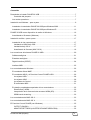 3
3
-
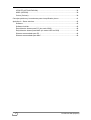 4
4
-
 5
5
-
 6
6
-
 7
7
-
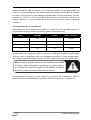 8
8
-
 9
9
-
 10
10
-
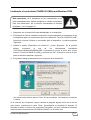 11
11
-
 12
12
-
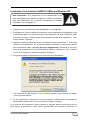 13
13
-
 14
14
-
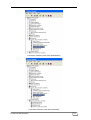 15
15
-
 16
16
-
 17
17
-
 18
18
-
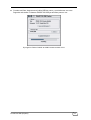 19
19
-
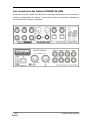 20
20
-
 21
21
-
 22
22
-
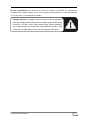 23
23
-
 24
24
-
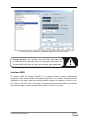 25
25
-
 26
26
-
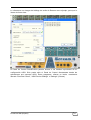 27
27
-
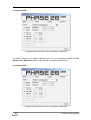 28
28
-
 29
29
-
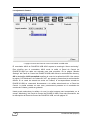 30
30
-
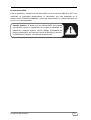 31
31
-
 32
32
-
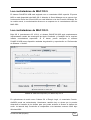 33
33
-
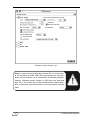 34
34
-
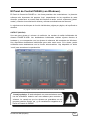 35
35
-
 36
36
-
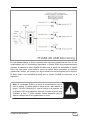 37
37
-
 38
38
-
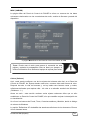 39
39
-
 40
40
-
 41
41
-
 42
42
-
 43
43
-
 44
44
-
 45
45
-
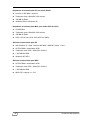 46
46
-
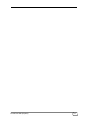 47
47
-
 48
48
Terratec PHASE26USB Manual ES El manual del propietario
- Categoría
- Tarjetas de audio
- Tipo
- El manual del propietario
Artículos relacionados
-
Terratec PHASE 28 El manual del propietario
-
Terratec PHASE88 Manual ES El manual del propietario
-
Terratec MIC 2 8 Manual ES El manual del propietario
-
Terratec DMX 6Fire USB Manual ES El manual del propietario
-
Terratec DMX6fire2496 Manual ES El manual del propietario
-
Terratec EWX2496 Manual ES El manual del propietario
-
Terratec EWS88MT Manual ES El manual del propietario
-
Terratec PhonoPreAmp StudioUSB Installation ES El manual del propietario
-
Terratec PHASE88Rack FW Manual ES El manual del propietario
-
Terratec ViceVersa Manual ES El manual del propietario